Page 1

WorkCentre 4118
Руководство пользователя
Page 2
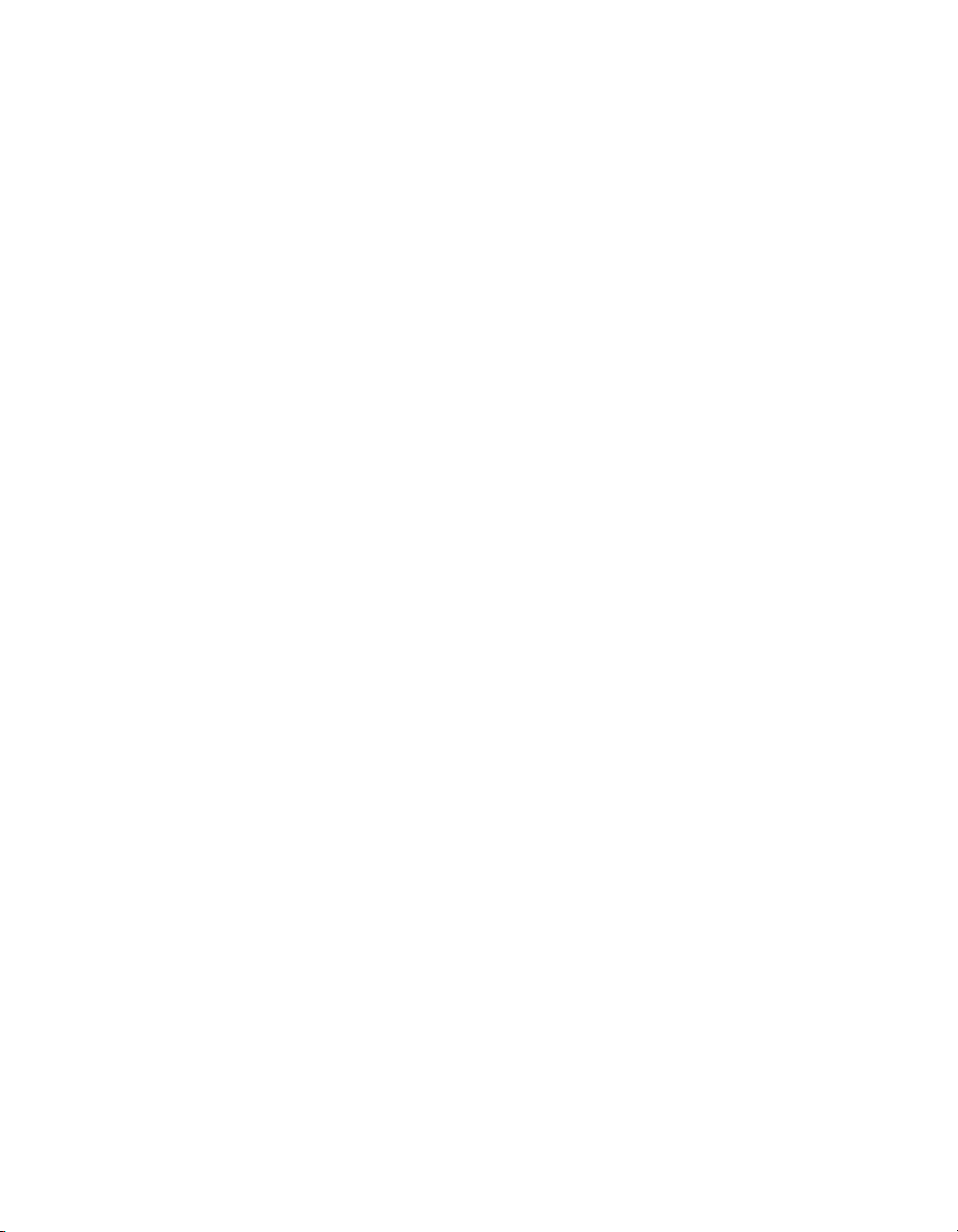
Подготовлено и переведено:
Xerox
GKLS European Operations
Bessemer Road
Welwyn Garden City
Hertfordshire
AL7 1BU
ENGLAND
©Корпорация Xerox, 2006 г. Все права защищены.
Защита авторских прав распространяется на все формы и виды материалов и информации, которые подлежат
таковой защите в соответствии с действующими правовыми и законодательными нормами, включая, без какихлибо ограничений, материалы, являющиеся продуктами программного обеспечения и отображаемые на экране,
например, пиктограммы, экранные страницы, графические изображения и т
Xerox® и все упоминаемые в данном документе названия и номера изделий Xerox являются торговыми марками
корпорации Xerox. Настоящим признаются названия и торговые марки других компаний.
Изменения, технические неточности и типографские ошибки будут исправлены в последующих изданиях.
.п.
Page 3

Содержание
1 Добро пожаловать...............................................................1-1
Введение ................................................................................................... 1-2
О данном Руководстве ........................................................................... 1-3
Информационные ресурсы ................................................................... 1-4
Поддержка заказчика .............................................................................. 1-5
Правила техники безопасности ............................................................ 1-6
Сведения по электробезопасности.................................................... 1-7
Сведения по безопасности при эксплуатации .................................. 1-8
Сведения по техническому обслуживанию ....................................... 1-9
Сведения по безопасной концентрации озона ............................... 1-10
Расходные материалы...................................................................... 1-10
Электромагнитное излучение........................................................... 1-10
Сведения по безопасности при работе с лазером ......................... 1-11
Сертификация безопасности изделия............................................. 1-11
Нормативная информация................................................................... 1-12
Функции факса................................................................................... 1-13
Соответствие требованиям охраны окружающей среды
Незаконное копирование ..................................................................... 1-15
Вторичная переработка и утилизация изделия............................... 1-16
.............. 1-14
Руководство пользователя Xerox WorkCentre 4118 Стр. i
Page 4
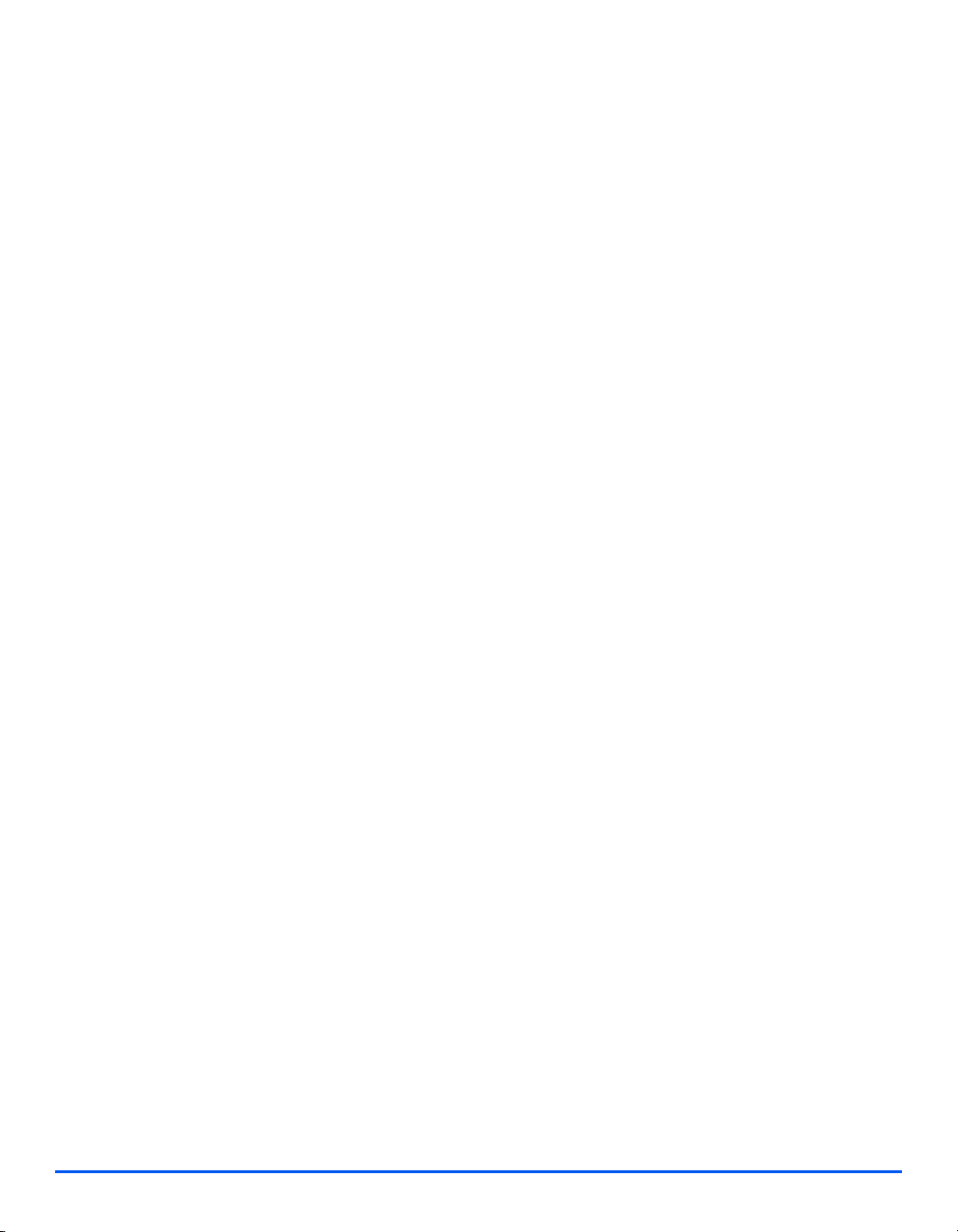
2 Приступаем к работе...........................................................2-1
Распаковка ................................................................................................ 2-2
Содержимое компакт-дисков.............................................................. 2-4
Установка с компакт-диска ................................................................. 2-5
Содержание
Обзор аппарата ........................................................................................ 2-6
Модели и опции................................................................................... 2-6
Расположение элементов................................................................... 2-7
Обзор панели управления.................................................................. 2-9
Панель управления модели "2 в 1".................................................... 2-9
Панель управления модели "4 в 1".................................................... 2-9
Установка принт- и тонер-картриджей............................................... 2-12
Подключение аппарата......................................................................... 2-15
Включение питания аппарата.............................................................. 2-17
Загрузка бумаги...................................................................................... 2-18
Настройка аппарата............................................................................... 2-21
Опции настройки аппарата ............................................................... 2-22
Установка программного обеспечения.............................................. 2-26
Установка драйверов ........................................................................ 2-26
Системные требования..................................................................... 2-27
Установка
Пробная печать или сканирование.................................................. 2-34
драйверов в Windows...................................................... 2-28
3 Копирование .........................................................................3-1
Процедура копирования......................................................................... 3-2
Основные режимы копирования .......................................................... 3-6
Описание режимов.............................................................................. 3-6
Специальные режимы копирования.................................................. 3-10
Описание режимов............................................................................ 3-10
Совместимые функции......................................................................... 3-15
4 Бумага и другие материалы...............................................4-1
Загрузка бумаги........................................................................................ 4-2
Подготовка бумаги к загрузке............................................................. 4-2
Использование лотков для бумаги .................................................... 4-2
Использование обходного лотка........................................................ 4-5
Настройка формата бумаги ................................................................... 4-8
Характеристики материала .................................................................... 4-9
Типы и форматы материалов............................................................. 4-9
Стр. ii Руководство пользователя Xerox WorkCentre 4118
Page 5

5 Факс
(только для модели "4 в 1") ....................................................5-1
Процедура работы с факсом................................................................. 5-2
Способы набора номера ........................................................................ 5-6
Основные режимы факса ...................................................................... 5-8
Описание режимов.............................................................................. 5-8
Специальные режимы факса .............................................................. 5-10
Описание режимов............................................................................ 5-10
Пересылка факсов ................................................................................ 5-14
Настройка почтового ящика ................................................................ 5-15
Создание почтового ящика............................................................... 5-15
Удаление почтового ящика............................................................... 5-16
Процедуры работы с почтовым ящиком .......................................... 5-17
Хранение документов в почтовом ящике ........................................ 5-17
Печать содержимого почтового ящика............................................ 5-18
Удаление содержимого почтового ящика ....................................... 5-19
Опрос из почтового ящика ................................................................ 5-20
Передача
Опции настройки факса........................................................................ 5-22
Изменение опций настройки факса ................................................. 5-22
Опции настройки факса .................................................................... 5-23
документов в почтовый ящик.......................................... 5-21
Содержание
6 Печать ....................................................................................6-1
Печать документа .................................................................................... 6-2
Настройки принтера................................................................................ 6-3
Доступ к настройкам принтера ........................................................... 6-3
Драйвер PCL ............................................................................................. 6-5
Вкладка "Макет"................................................................................... 6-6
Вкладка "Бумага" ................................................................................. 6-7
Вкладка "Опции изображения" ........................................................... 6-8
Вкладка "Опции вывода"..................................................................... 6-9
Вкладка "Водяной знак" .................................................................... 6-10
Вкладка "О программе" ..................................................................... 6-11
7 Сканирование
(только для модели "4 в 1") ....................................................7-1
Программа TWAIN для сканирования .................................................. 7-2
Процедура сканирования TWAIN .......................................................... 7-3
Сканирование с помощью драйвера WIA ........................................... 7-6
Процедура сканирования WIA............................................................ 7-6
Руководство пользователя Xerox WorkCentre 4118 Стр. iii
Page 6
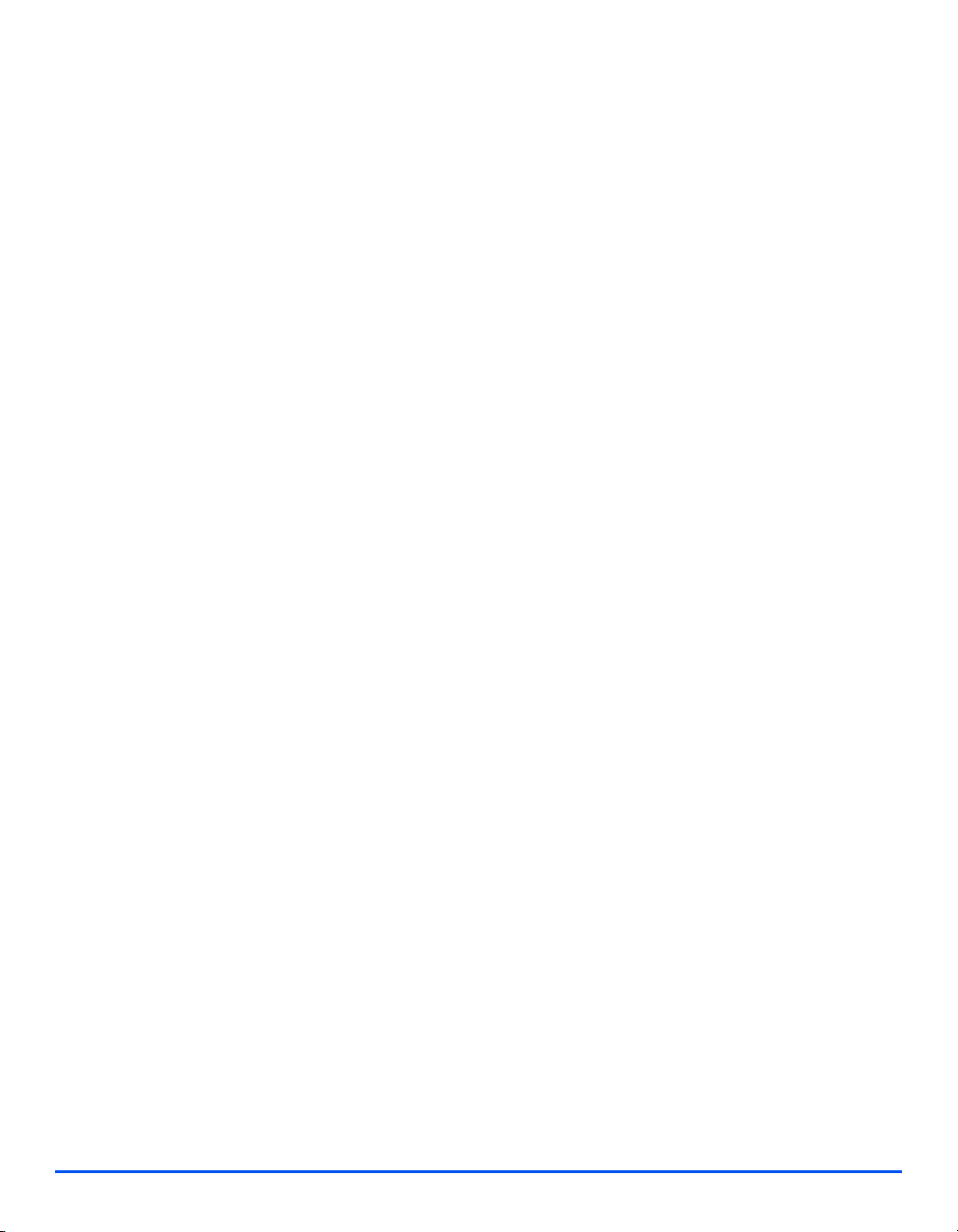
8 Администрирование аппарата ..........................................8-1
Отчеты ....................................................................................................... 8-2
Имеющиеся отчеты ............................................................................. 8-2
Печать отчетов .................................................................................... 8-3
Содержание
ControlCentre............................................................................................. 8-4
Установка ControlCentre...................................................................... 8-4
Работа с ControlCentre ........................................................................ 8-4
Использование ControlCentre ............................................................. 8-4
Защита паролем ....................................................................................... 8-7
Включить защиту паролем.................................................................. 8-7
Изменить пароль ................................................................................. 8-8
Очистка памяти........................................................................................ 8-9
Очистка памяти.................................................................................... 8-9
Средства обслуживания....................................................................... 8-10
Проверка серийного номера............................................................. 8-10
Информация об окончании тонера .................................................. 8-11
Новый барабан .................................................................................. 8-11
Чистка барабана ................................................................................ 8-12
Счетчики учета работ........................................................................ 8-12
Включение или отключение дополнительного доступа................ 8-13
9 Техобслуживание.................................................................9-1
Очистка ...................................................................................................... 9-2
Очистка стекла экспонирования и стекла сканирования из
автоподатчика...................................................................................... 9-2
Панель управления и жидкокристаллический экран ........................ 9-3
Внешние поверхности аппарата ........................................................ 9-3
Заказ расходных материалов ............................................................... 9-4
Модули, заменяемые заказчиком ......................................................... 9-5
Тонер-картридж ................................................................................... 9-5
Принт-картридж................................................................................... 9-8
Замена принт-картриджа .................................................................... 9-8
Стр. iv Руководство пользователя Xerox WorkCentre 4118
Page 7

10 Устранение неисправностей............................................10-1
Общая информация .............................................................................. 10-2
Устранение неисправностей................................................................ 10-3
Застревания оригинала .................................................................... 10-3
Застревания бумаги .......................................................................... 10-6
Зона вывода бумаги.......................................................................... 10-7
Застревание в дуплексном модуле.................................................. 10-9
Застревание в обходном лотке........................................................ 10-9
Поддержка заказчика .......................................................................... 10-10
Экранные сообщения об ошибках.................................................... 10-11
Таблица неисправностей и методов их устранений..................... 10-14
Проблемы копирования .................................................................. 10-14
Проблемы печати ............................................................................ 10-16
Таблица устранения неисправностей факса ................................ 10-18
11 Технические характеристики ...........................................11-1
Введение ................................................................................................. 11-2
Характеристики принтера .................................................................... 11-3
Характеристики факса .......................................................................... 11-4
Характеристики сканера и копира ...................................................... 11-5
Общие характеристики ......................................................................... 11-6
Характеристики материала .................................................................. 11-7
Содержание
Указатель............................................................. Указатель-1
Руководство пользователя Xerox WorkCentre 4118 Стр. v
Page 8

Содержание
Стр. vi Руководство пользователя Xerox WorkCentre 4118
Page 9

1 Добро пожаловать
Благодарим вас за выбор Xerox WorkCentre 4118.
Этот аппарат прост в эксплуатации, но для использования
его возможностей в полном объеме найдите немного
времени и прочитайте Руководство пользователя.
¾ Введение . . . . . . . . . . . . . . . . . . . . . . . . . . . . . . . 1-2
¾ О данном Руководстве . . . . . . . . . . . . . . . . . . . . 1-3
¾ Информационные ресурсы. . . . . . . . . . . . . . . . . 1-4
¾ Поддержка заказчика . . . . . . . . . . . . . . . . . . . . . 1-5
¾ Правила техники безопасности . . . . . . . . . . . . . 1-6
¾ Нормативная информация . . . . . . . . . . . . . . . . 1-12
¾ Соответствие требованиям охраны
окружающей среды . . . . . . . . . . . . . . . . . . . . . . 1-16
¾ Незаконное копирование . . . . . . . . . . . . . . . . . 1-15
¾ Вторичная переработка и утилизация
изделия. . . . . . . . . . . . . . . . . . . . . . . . . . . . . . . . 1-21
Руководство пользователя Xerox WorkCentre 4118 Стр. 1-1
Page 10
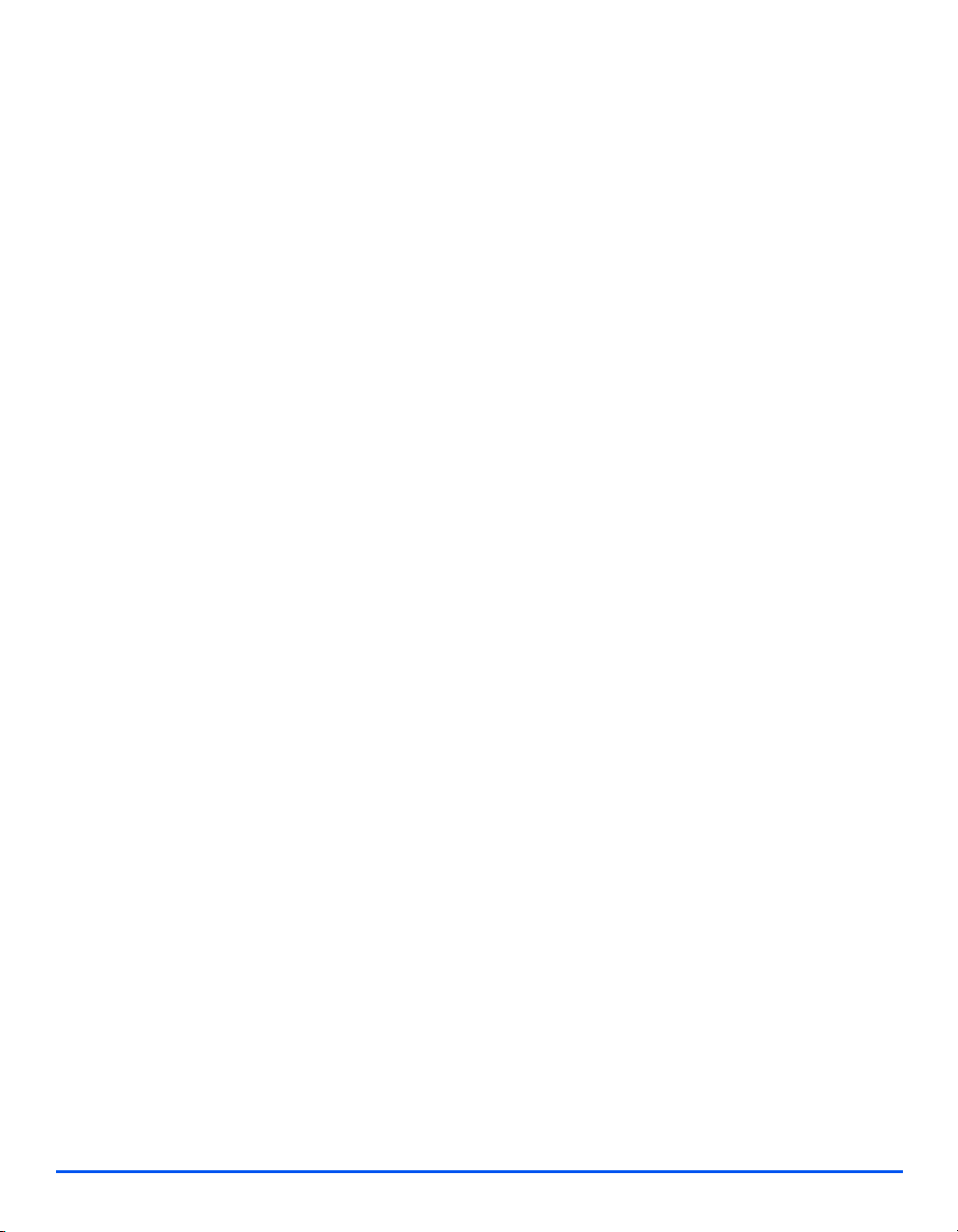
Введение
Xerox WorkCentre 4118p
Далее в этом руководстве аппарат 4118p будет называться моделью "2 в 1".
Добро пожаловать
z Инструкции по
распаковке и
подготовке
аппарата
к работе
приведены
вЛистах по
установке, а
также в разделе
“Приступаем к
работе” на
стр.2-1.
Модель "2 в 1" в стандартной комплектации обеспечивает цифровое копирование и
прямую печать со скоростью 17 страниц в минуту для формата А4 и 18 страниц для
формата Letter.
Можно также приобрести дополнительный лоток для бумаги, податчик оригиналов,
интерфейс внешних устройств, стойку и сетевой комплект. Сетевой комплект
обеспечивает сетевую печать, включая драйверы сканирования и печати PostScript,
Macintosh и Linux.
Xerox WorkCentre 4118x
Далее в этом руководстве аппарат 4118x будет называться моделью "4 в 1".
Модель "4 в 1" стандартно обеспечивает цифровое копирование, прямую печать,
факсимильную связь и прямое сканирование со скоростью 17 страниц в минуту для
формата А4 и 18 страниц для формата Letter.
В качестве опций можно приобрести дополнительный лоток для бумаги, интерфейс
внешних устройств, стойку и сетевой комплект
печать, включая драйверы сканирования и печати PostScript, Macintosh и Linux.
. Сетевой комплект обеспечивает сетевую
Стр. 1-2 Руководство пользователя Xerox WorkCentre 4118
Page 11
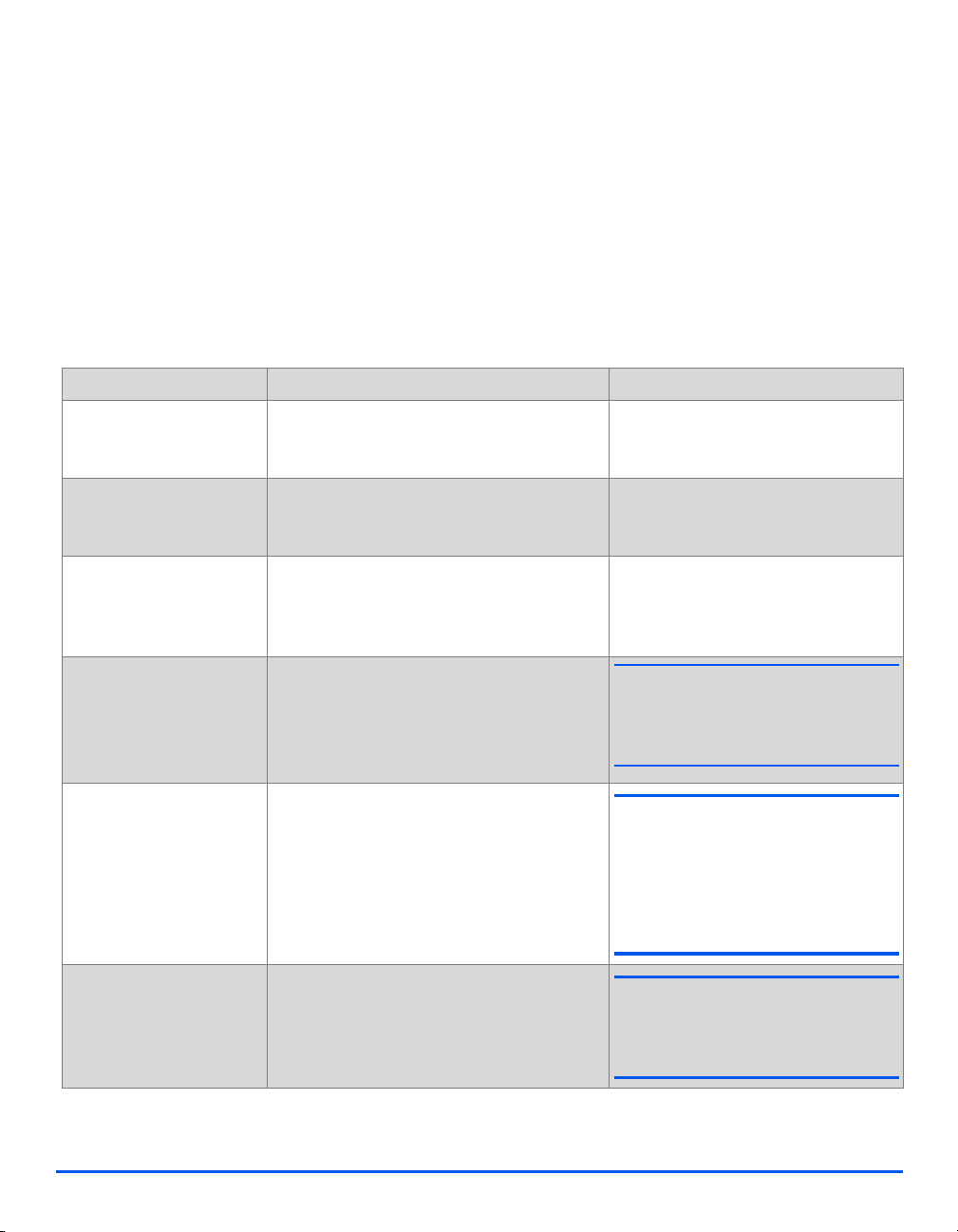
О данном Руководстве
В данном Руководстве пользователя некоторые термины взаимозаменяемы:
¾ Термин ’бумага’ синонимичен термину ’материал’.
¾ Термин ’документ’ синонимичен термину ’оригинал’.
¾ Вместо Xerox WorkCentre 4118 может использоваться слово ’аппарат’.
В приведенной ниже таблице описаны другие условные обозначения, используемые
вданном Руководстве.
ОБОЗНАчЕНИЕ ОПИСАНИЕ ПРИМЕР
Курсивный шрифт Используется для выделения слова или
фразы. Ссылки на другие документы
также напечатаны курсивом.
Текст в квадратных
скобках
Используется для выделения
выбираемого режима или кнопки.
Примечания Расположены на полях документа и
содержат дополнительную полезную
информацию о функции или режиме
аппарата.
Xerox WorkCentre 4118.
¾ Выберите требуемый лоток для
подачи бумаги нажатием кнопки
[Снабжение бумагой].
z Инструкции по загрузке материала
смотрите в разделе “Загрузка
бумаги” на стр.4-2.
Добро пожаловать
Примечание по
характеристикам
Внимание Примечания, сообщающие о том, что в
Содержат более подробную информацию
о технических характеристиках,
относящихся к работе аппарата.
результате какого-либо действия
возможно механическое повреждение
оборудования.
L Полный список технических
характеристик материалов
приведен в разделе
“Характеристики материала” на
стр. 11-7.
ВНИМАНИЕ! НЕ используйте
органические или сильные
химические растворители или
аэрозольные очистители и не
наносите жидкость
непосредственно на очищаемую
поверхность.
Предупреждение Предупреждение пользователя о
возможности получения травмы.
ПРЕДУПРЕЖДЕНИЕ. Этот
аппарат необходимо
подключать к электросети
сзащитным заземлением.
Руководство пользователя Xerox WorkCentre 4118 Стр. 1-3
Page 12
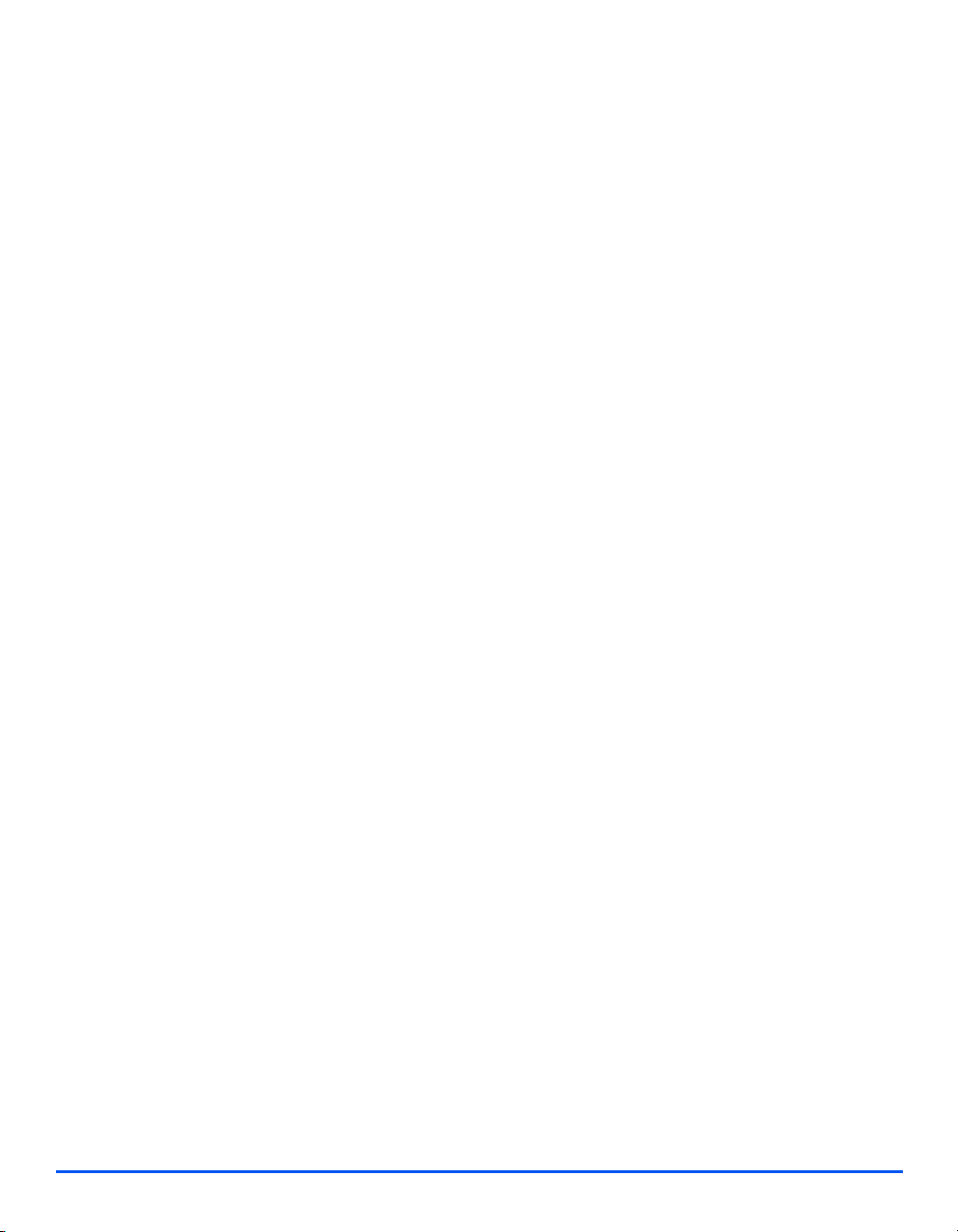
Информационные ресурсы
Информация по аппарату представлена в следующих документах:
- Это Руководство пользователя
Добро пожаловать
- Краткое руководство
- Листы установки
- Руководство системного администратора
-Web-сайт Xerox http://www.xerox.ru
Стр. 1-4 Руководство пользователя Xerox WorkCentre 4118
Page 13

Поддержка заказчика
Если вам нужна помощь во время или после установки аппарата, посетите сайт Xerox:
http://www.xerox.com
Если вам потребуется дополнительная помощь, обратитесь к специалистам
в сервисную службу Xerox, в местное представительство или к авторизованным
дилерам Xerox. При обращении укажите серийный номер аппарата. Запишите
серийный номер аппарата в этой строке:
# ____________________________________________
Чтобы узнать серийный номер аппарата, потяните за защелку и откройте его переднюю
дверцу. Серийный номер указан на табличке над
Добро пожаловать
тонер-картриджем.
Номер телефона сервисной службы Xerox или авторизованного дилера сообщается
при установке аппарата. Для удобства и последующего обращения запишите номер
телефона ниже:
Номер телефона сервисной службы Xerox или авторизованного дилера:
# ____________________________________________
Телефон горячей линии Xerox: 7 495 956-37-12
Руководство пользователя Xerox WorkCentre 4118 Стр. 1-5
Page 14
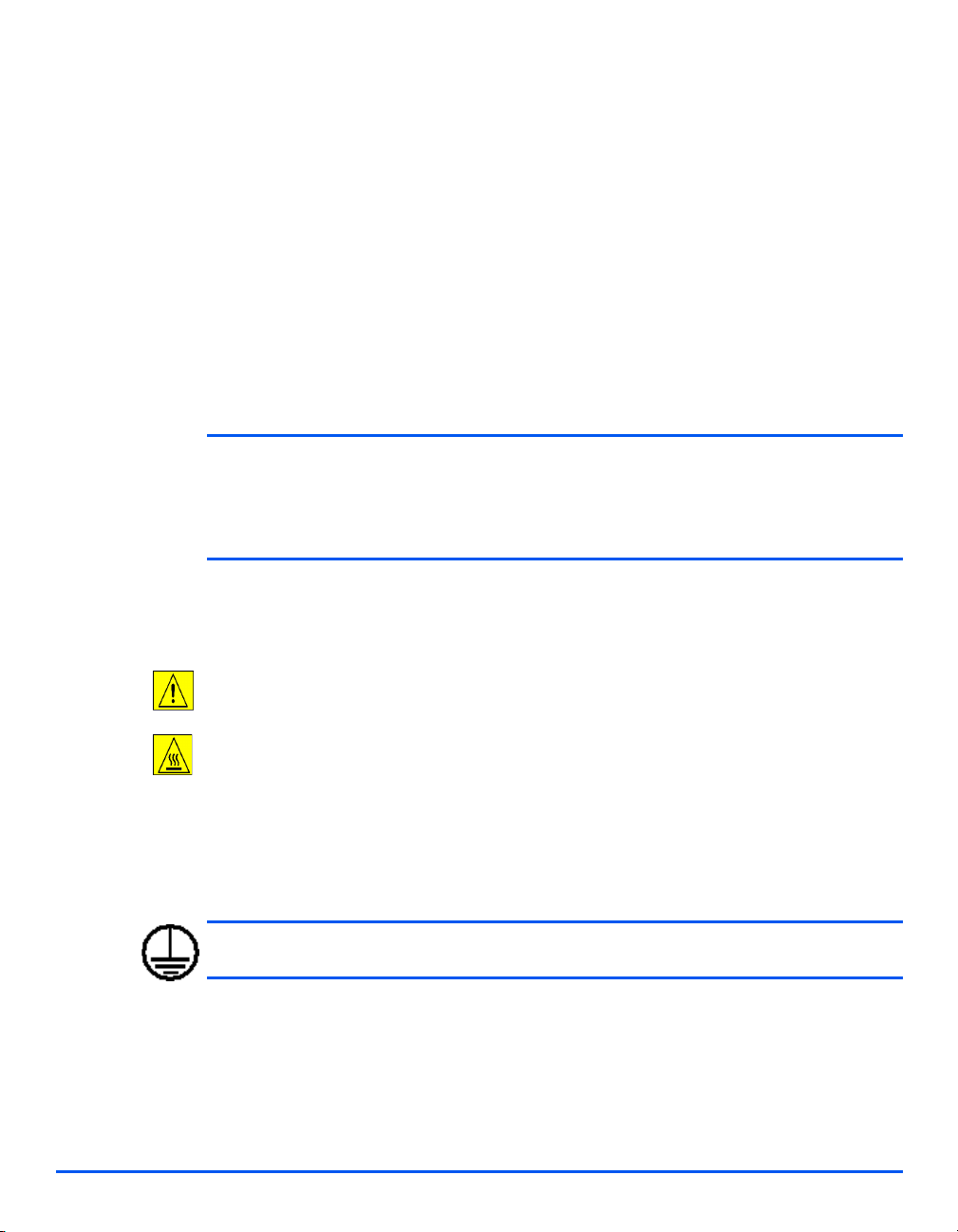
Правила техники безопасности
Прежде чем использовать данный аппарат, внимательно прочтите эти правила техники
безопасности, чтобы обеспечить его безопасную эксплуатацию.
Добро пожаловать
Ваш аппарат и расходные материалы Xerox разработаны и протестированы с учетом
строгого соответствия требованиям техники безопасности. Это включает в себя
проверку агентством по технике безопасности и соответствие установленным
стандартам защиты окружающей среды. Перед эксплуатацией аппарата внимательно
прочтите приведенные ниже инструкции и при необходимости обращайтесь к ним для
обеспечения безопасной работы вашего оборудования.
Проверка безопасной работы, влияния на окружающую среду и рабочих характеристик
этого аппарата проводилась только с использованием расходных материалов Xerox.
ПРЕДУПРЕЖДЕНИЕ. Любое несанкционированное вмешательство, включая
добавление новых функций или подсоединение внешних устройств, может
повлиять на соответствие требованиям сертификации аппарата.
За дополнительной информацией обращайтесь к региональному
авторизованному дилеру.
Маркировка предупреждений
Соблюдайте все предупреждения, указанные на аппарате или входящие в комплект
его поставки.
Этот символ ПРЕДУПРЕЖДЕНИЯ указывает пользователям те зоны аппарата, где
можно получить травму.
Этот символ ПРЕДУПРЕЖДЕНИЯ указывает пользователям те зоны аппарата, где
имеются горячие поверхности, к которым нельзя прикасаться.
Электропитание
Этот аппарат следует подключать только к электросети, параметры которой указаны на
паспортной табличке аппарата. Если вы не уверены в том, что параметры электросети
соответствуют данным требованиям, обратитесь в местное отделение энергонадзора.
ПРЕДУПРЕЖДЕНИЕ. Этот аппарат необходимо подключать к электросети
сзащитным заземлением.
Этот аппарат оснащен вилкой с защитным заземлением. Эта вилка подходит только
к заземленной розетке электропитания. Это мера техники безопасности. Если вы не
можете вставить вилку кабеля питания в розетку, во избежание поражения электрическим
током, попросите электрика заменить розетку. Никогда не используйте переходник для
подключения аппарата к розетке электропитания без заземляющего
Стр. 1-6 Руководство пользователя Xerox WorkCentre 4118
контакта.
Page 15

Зоны доступа оператора
Конструкция аппарата ограничивает доступ оператора к опасным зонам. Доступ
оператора к опасным зонам ограничивается крышками или ограждениями, для снятия
которых требуется инструмент. Ни в коем случае не снимайте эти крышки и ограждения.
Техническое обслуживание
Все процедуры технического обслуживания аппарата, выполняемые оператором,
описаны в документации для пользователей, входящей в комплект его поставки.
Не выполняйте никакие иные процедуры технического обслуживания аппарата, кроме
описанных в документации для пользователей.
Очистка аппарата
Отключайте аппарат из розетки перед его очисткой. Обязательно используйте
материалы, специально предназначенные для этого аппарата. При использовании
других материалов возможно ухудшение работы аппарата и опасные ситуации.
Не используйте аэрозольные очистители - при определенных условиях они могут быть
взрывоопасны и огнеопасны.
Сведения по электробезопасности
¾ Используйте только шнур питания, входящий в комплект аппарата.
¾ Подключайте шнур питания напрямую к заземленной розетке.
Не используйте удлинитель. Если вы не знаете заземлена ли розетка, обратитесь
к квалифицированному электрику.
Добро пожаловать
¾ Этот аппарат следует подключать только к электросети, параметры которой
указаны на паспортной табличке аппарата. Если аппарат необходимо переместить
вдругое место, обратитесь в представительство сервисной службы Xerox, либо
в авторизованное региональное представительство, либо в сервисную организацию.
¾ Неправильное подключение провода заземления аппарата может привести к
поражению электрическим током.
- Не размещайте аппарат в местах, где на шнур питания могут наступить или
споткнуться.
- Не ставьте ничего на шнур питания.
- Не блокируйте и не отключайте электрические и механические устройства
блокировки.
- Не заслоняйте вентиляционные отверстия.
- Ни в коем случае
Руководство пользователя Xerox WorkCentre 4118 Стр. 1-7
ничего не просовывайте в прорези и отверстия аппарата.
Page 16
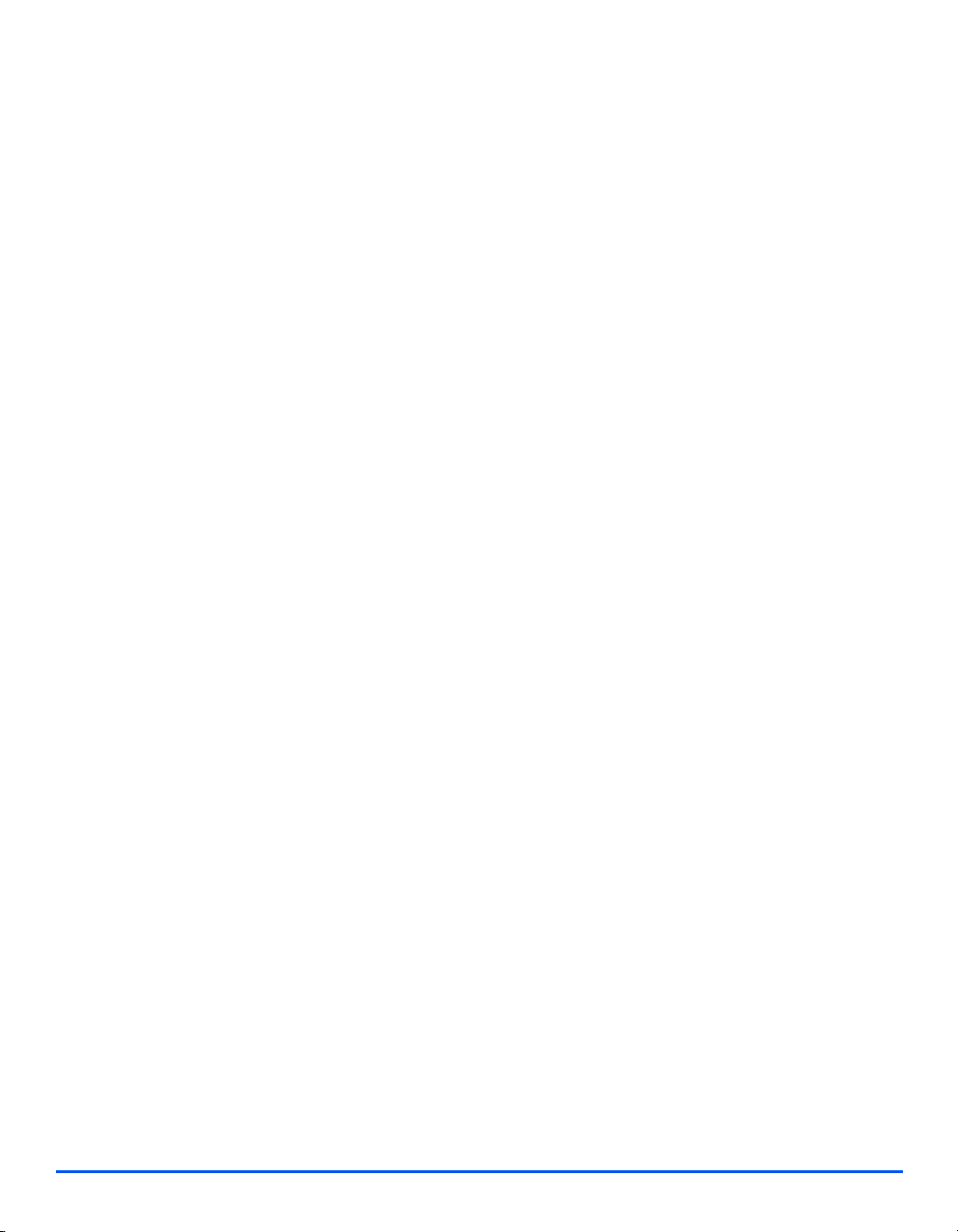
¾ В нижеуказанных случаях немедленно выключите питание аппарата и выньте вилку
шнура питания из розетки. Для устранения проблемы обратитесь в региональное
авторизованное представительство сервисной службы.
- Необычный шум или запах.
- Повреждение или износ шнура питания.
- Срабатывание автоматического выключателя электросети, предохранителя или
Добро пожаловать
иного устройства защиты.
- Попадание жидкости внутрь аппарата.
- Попадание воды
- Повреждение какой-либо части аппарата.
на аппарат.
Устройство разъединения
Устр ойством разъединения для данного аппарата является шнур питания.
Он подключается к задней стороне аппарата. Для полного отключения электропитания
от аппарата выньте вилку шнура питания от розетки.
Сведения по безопасности при эксплуатации
В целях обеспечения безопасной работы вашего аппарата Xerox обязательно
соблюдайте приведенные правила техники безопасности.
Обязательно следующее:
Подключайте аппарат только к правильно заземленной розетке. При возникновении
сомнений обратитесь к квалифицированному электрику для проверки розетки.
¾ Этот аппарат необходимо подключать к электросети с защитным заземлением.
Этот аппарат оснащен вилкой, имеющей заземляющий контакт. Эта вилка подходит
только к заземленной розетке электропитания. Это мера техники безопасности.
Если вы не можете вставить вилку шнура питания в розетку, во избежание
поражения электрическим током, попросите электрика заменить розетку.
Для подключения аппарата к розетке запрещается
заземляющего контакта.
¾ Строго соблюдайте все предупреждения и инструкции, указанные на аппарате или
входящие в комплект его поставки.
¾ При транспортировке и перемещении оборудования соблюдайте предельную
осторожность. Для организации перемещения аппарата в другое здание обращайтесь
в региональную сервисную службу Xerox или в местную сервисную организацию.
¾ Обязательно размещайте аппарат в месте с достаточной вентиляцией и
пространством для его обслуживания. Минимально необходимые размеры смотрите
в руководстве по установке.
Стр. 1-8 Руководство пользователя Xerox WorkCentre 4118
использовать вилку без
Page 17
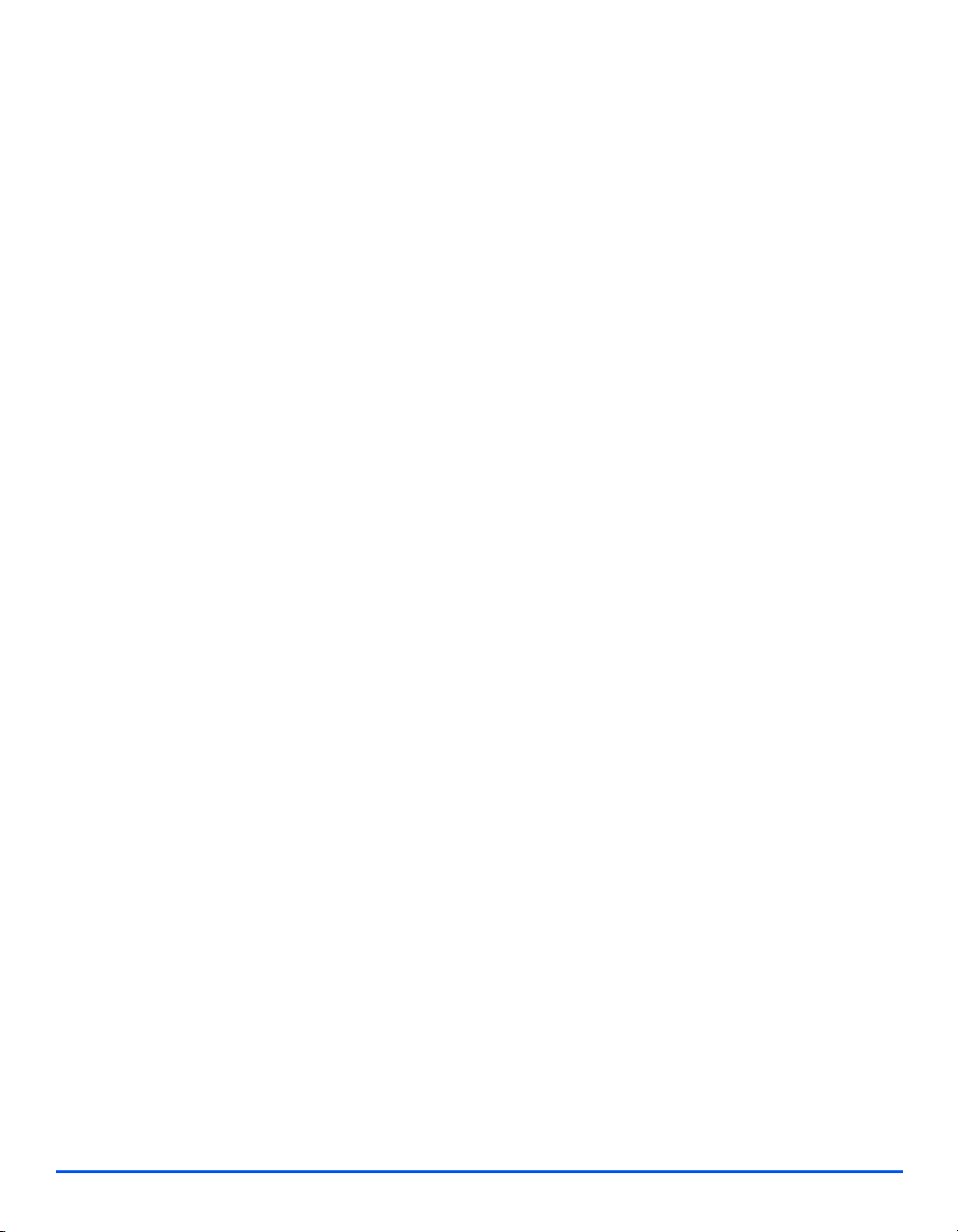
¾ Обязательно используйте расходные и чистящие материалы, специально
предназначенные для вашего аппарата Xerox. При использовании неподходящих
материалов возможно ухудшение работы аппарата.
¾ Всегда вынимайте вилку шнура питания аппарата из розетки перед его очисткой.
Запрещается следующее:
¾ Для подключения аппарата к розетке запрещается использовать вилку без
заземляющего контакта.
¾ Не пытайтесь выполнять процедуры техобслуживания, не описанные в данном
руководстве.
¾ Этот аппарат нельзя устанавливать в ниши, если не обеспечена необходимая
вентиляция. За дополнительной информацией обращайтесь к региональному
авторизованному дилеру.
¾ Ни в коем случае не снимайте крышки и ограждения, закрепленные винтами.
Под этими крышками нет зон, предусмотренных для обслуживания оператором.
¾ Не устанавливайте аппарат вблизи радиаторов и прочих источников тепла.
¾ Ни в коем случае ничего не просовывайте в вентиляционные отверстия.
¾ Не блокируйте и не отключайте электрические и механические устройства
блокировки.
¾ Не используйте аппарат при обнаружении необычного шума или запаха.
Выньте вилку шнура питания из розетки и немедленно обратитесь в региональное
представительство сервисной службы Xerox или в сервисную организацию.
Добро пожаловать
Сведения по техническому обслуживанию
Не пытайтесь выполнять процедуры техобслуживания, не описанные в данном
руководстве, входящем в комплект поставки вашего аппарата.
¾ Не используйте аэрозольные очистители. При использовании неразрешенных
очистителей возможно ухудшение работы аппарата и создание опасных ситуаций.
¾ Используйте расходные и чистящие материалы только в соответствии
синструкциями данного руководства. Храните все эти материалы в недоступном
для детей месте.
¾ Не снимайте крышки и ограждения, закрепленные винтами. Под этими крышками нет
частей, которые вы можете обслуживать.
¾ Не выполняйте никакие процедуры технического обслуживания аппарата, если вы
не прошли обучение по их выполнению у регионального авторизованного дилера, а
также процедуры, не описанные в данном руководстве.
Руководство пользователя Xerox WorkCentre 4118 Стр. 1-9
Page 18

Сведения по безопасной концентрации озона
При работе этого аппарата выделяется озон. Плотность озона выше по сравнению
своздухом, а его количество зависит от числа изготавливаемых копий. При наличии
надлежащих параметров окружающей среды, указанных в процедуре установки Xerox,
степень концентрации удовлетворяет безопасным пределам.
Добро пожаловать
При необходимости получения дополнительной информацией об озоне вы
можете заказать публикацию Xerox по озону, позвонив в США или
1-800-828-6571. В других странах обращайтесь к региональному авторизованному
дилеру или в сервисную организацию.
Расходные материалы
Храните все расходные материалы в соответствии с инструкциями, приведенными на
упаковке или контейнере.
¾ Храните все расходные материалы в недоступном для детей месте.
¾ Запрещается бросать тонер, тонер-картриджи и контейнеры из-под тонера
в открытый огонь.
Электромагнитное излучение
США, Канада, Европа, Австралия и Новая Зеландия
Примечание: Данное оборудование протестировано и соответствует требованиям,
предъявляемым к цифровым устройствам класса А, в соответствии с Частью
15 Правил FCC (Федеральной комиссии связи США). Эти требования призваны
обеспечить необходимую защиту от радиопомех при использовании оборудования
впроизводственной среде. Это оборудование генерирует, использует и может быть
источником электромагнитного излучения в полосе радиочастот и при
установке или эксплуатации с нарушением данных инструкций может создавать
серьезные помехи радиосвязи. Работа данного оборудования в жилой зоне может
создавать радиопомехи, устранение которых заказчик должен проводить за свой счет.
Канаду по тел.
неправильной
Изменения или модификации, внесенные в данное оборудования без санкции компании
Xerox, могут аннулировать полномочия заказчика эксплуатировать данное
оборудование.
Стр. 1-10 Руководство пользователя Xerox WorkCentre 4118
Page 19
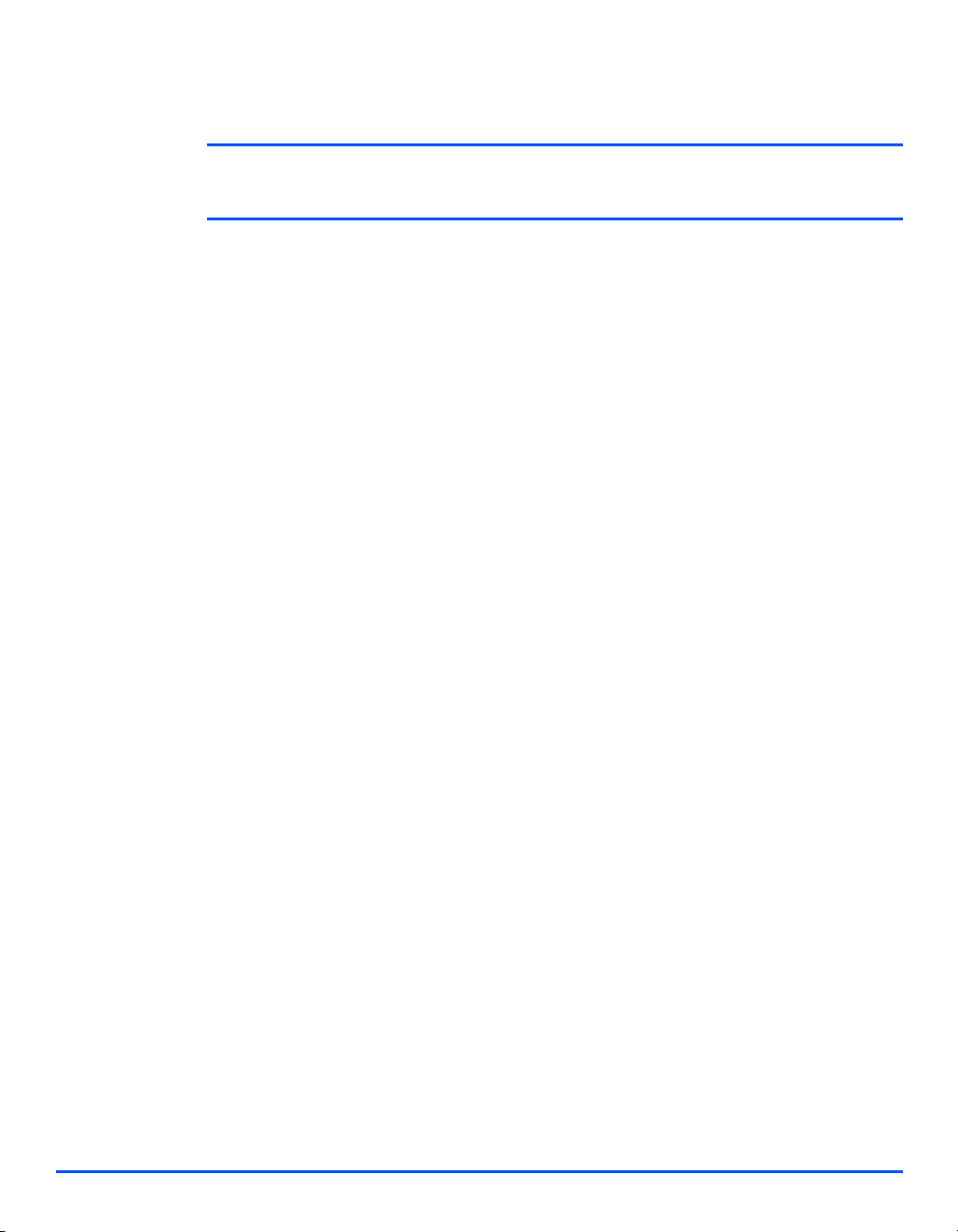
Сведения по безопасности при работе с лазером
ВНИМАНИЕ! Выполнение настроек, регулировок или процедур, специально не
указанных в данном руководстве, может привести к воздействию опасного для
здоровья светового излучения.
В отношении лазерной безопасности это оборудование соответствует стандартам
на лазерные устройства, установленными государственными, национальными и
международными агентствами, как лазерное изделие Класса 1. Аппарат не испускает
опасного светового излучения, поскольку луч полностью закрыт кожухами на всех
этапах эксплуатации и технического обслуживания пользователем.
Сертификация безопасности изделия
Это изделие сертифицировано в следующих Агентствах согласно указанным
стандартам обеспечения безопасности.
АГЕНТСТВО СТАНДАРТ
Underwriters Laboratories Inc.
ETL SEMKO IEC60950 1-е издание (2001)
Это изделие изготовлено в соответствии с зарегистрированной системой
качества ISO9001.
Добро пожаловать
UL60950-1-е издание (США/Канада)
Руководство пользователя Xerox WorkCentre 4118 Стр. 1-11
Page 20

Нормативная информация
Маркировка CE
Размещенная на данном изделии маркировка CE отражает заявление Xerox о его
Добро пожаловать
соответствии следующим директивам Европейского Союза, принятым в указанные даты:
1 января 1995 г.: Директива Совета ЕЭС 73/23/EEC с поправками согласно Директиве
Совета ЕЭС 93/68/EEC о сближении законов государств-членов ЕЭС в отношении
низковольтного оборудования.
1 января 1996 г.: Директива Совета ЕЭС 89/336/EEC о сближении законов государствчленов ЕЭС
9 марта 1999 г.: Директива Совета ЕЭС 99/5/EC в отношении радиоэлектронного и
телекоммуникационного оборудования и взаимного признания его соответствия.
Полный текст заявления о соответствии с определениями соответствующих директив,
норм и стандартов можно получить у регионального авторизованного дилера.
ПРЕДУПРЕЖДЕНИЕ. Для обеспечения правильной работы данного аппарата
вблизи промышленного, научного или медицинского оборудования необходимо
устранить внешнее воздействие этого оборудования или принять
соответствующие меры по его снижению.
в отношении электромагнитной совместимости.
ПРЕДУПРЕЖДЕНИЕ. Это изделие Класса А. В жилом помещении данный
аппарат может быть источником радиопомех, в этом случае пользователь
должен принять соответствующие меры по их снижению.
Стр. 1-12 Руководство пользователя Xerox WorkCentre 4118
Page 21

Функции факса
ЕВРОПА
Директива по радиоэлектронному и телекоммуникационному оборудованию
Этот аппарат Xerox сертифицирован компанией Xerox на соответствие
общеевропейским правилам подключения к коммутируемой телефонной сети
общественного пользования согласно Директиве 1999/5/EC. Данный аппарат
предназначен для работы в коммутируемых телефонных сетях общественного
пользования и поддерживает работу в телефонных системах частного пользования
вследующих странах:
Австрия Дания Нидерланды Финляндия
Бельгия Ирландия Норвегия Франция
Болгария Исландия Польша Чешская Республика
Великобритания Испания Португалия Швейцария
Германия Италия Румыния Швеция
Греция Люксембург
Добро пожаловать
При возникновении каких-либо проблем в первую
представительство Xerox. Данный аппарат протестирован и соответствует TBR21,
техническому требованию к коммуникационному оборудованию, используемому
ваналоговых коммутируемых телефонных сетях стран Европейского Экономического
Сообщества. Данный аппарат можно настроить для соответствия телефонным сетям
других стран. Если необходимо подключить аппарат к телефонной сети другой страны,
обратитесь в региональное представительство Xerox. В аппарате не предусмотрено
настроек, регулируемых пользователем.
ПРИМЕЧАНИЕ. Аппарат поддерживает как тональный (DTMF), так и импульсный набор
номера, но рекомендуется настроить тональный набор. Он обеспечивает надежное и более
быстрое соединение.
Несанкционированная Xerox модификация аппарата, подключение внешнего управляющего
программного обеспечения или внешних управляющих устройств влекут за собой
аннулирование его сертификации.
очередь обращайтесь в региональное
Руководство пользователя Xerox WorkCentre 4118 Стр. 1-13
Page 22
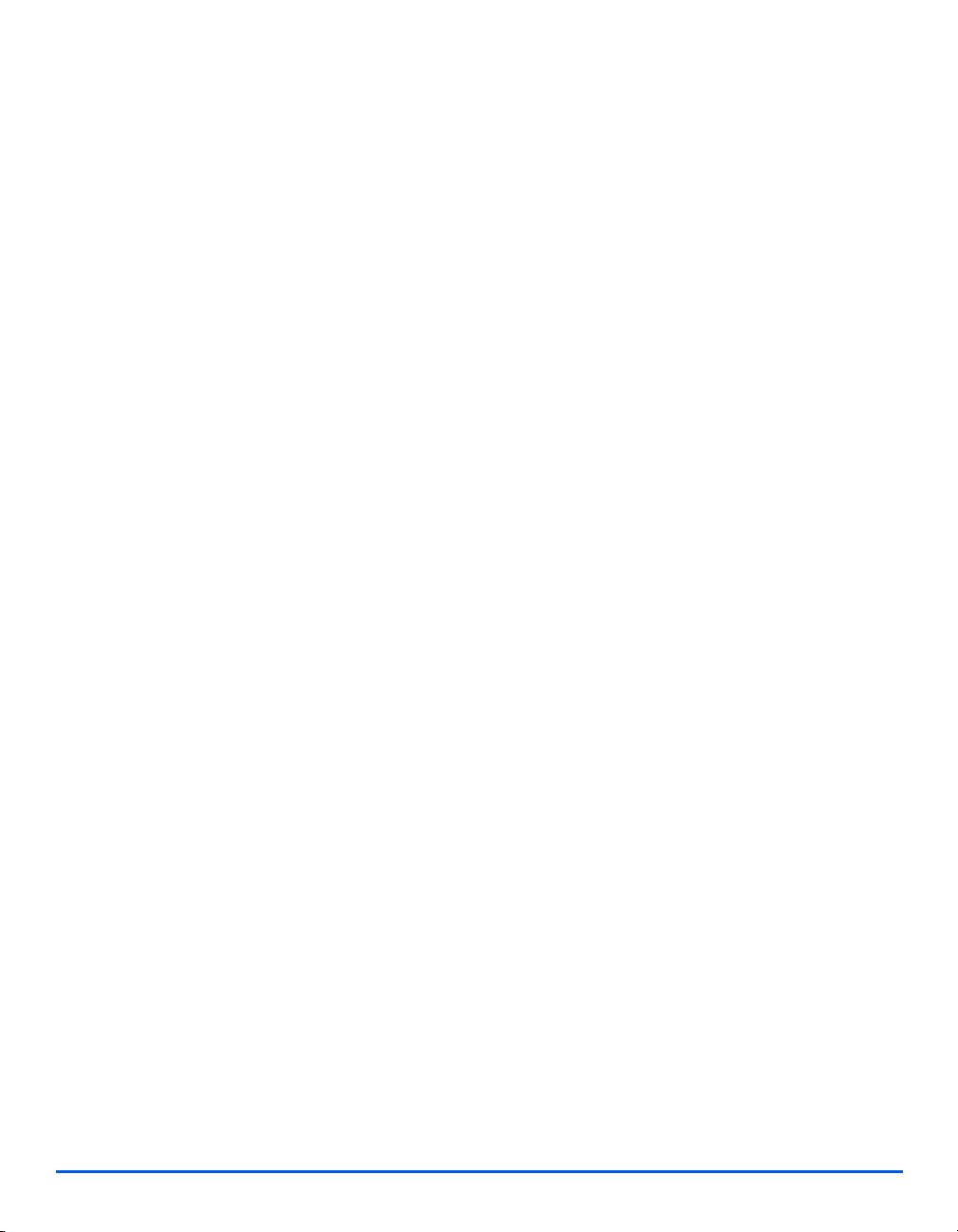
Соответствие требованиям охраны окружающей среды
Европа
Добро пожаловать
Энергия - корпорация Xerox разработала и протестировала данный аппарат на
предмет удовлетворения энергетическим ограничениям, требуемым для получения
подтверждения соответствия от Группы по эффективным аппаратам (GEA) и от
уполномоченных органов регистрации.
Стр. 1-14 Руководство пользователя Xerox WorkCentre 4118
Page 23

Незаконное копирование
Копирование некоторых документов может быть незаконным в вашей стране. Виновные
в воспроизведении этих копий могут подвергнуться наказанию в виде штрафа или
лишения свободы.
¾ Денежные знаки
¾ Банкноты и банковские чеки
¾ Облигации и обязательства организаций и государственных учреждений
¾ Паспорта и удостоверения личности
¾ Материалы и торговые марки, защищенные законом об авторском праве,
без согласия их владельца
¾ Почтовые марки и прочие оборотные документы
Этот перечень не является всеобъемлющим, не предполагается никакой
ответственности за его полноту и точность. При возникновении каких-либо сомнений
обращайтесь к юристу.
Добро пожаловать
Руководство пользователя Xerox WorkCentre 4118 Стр. 1-15
Page 24
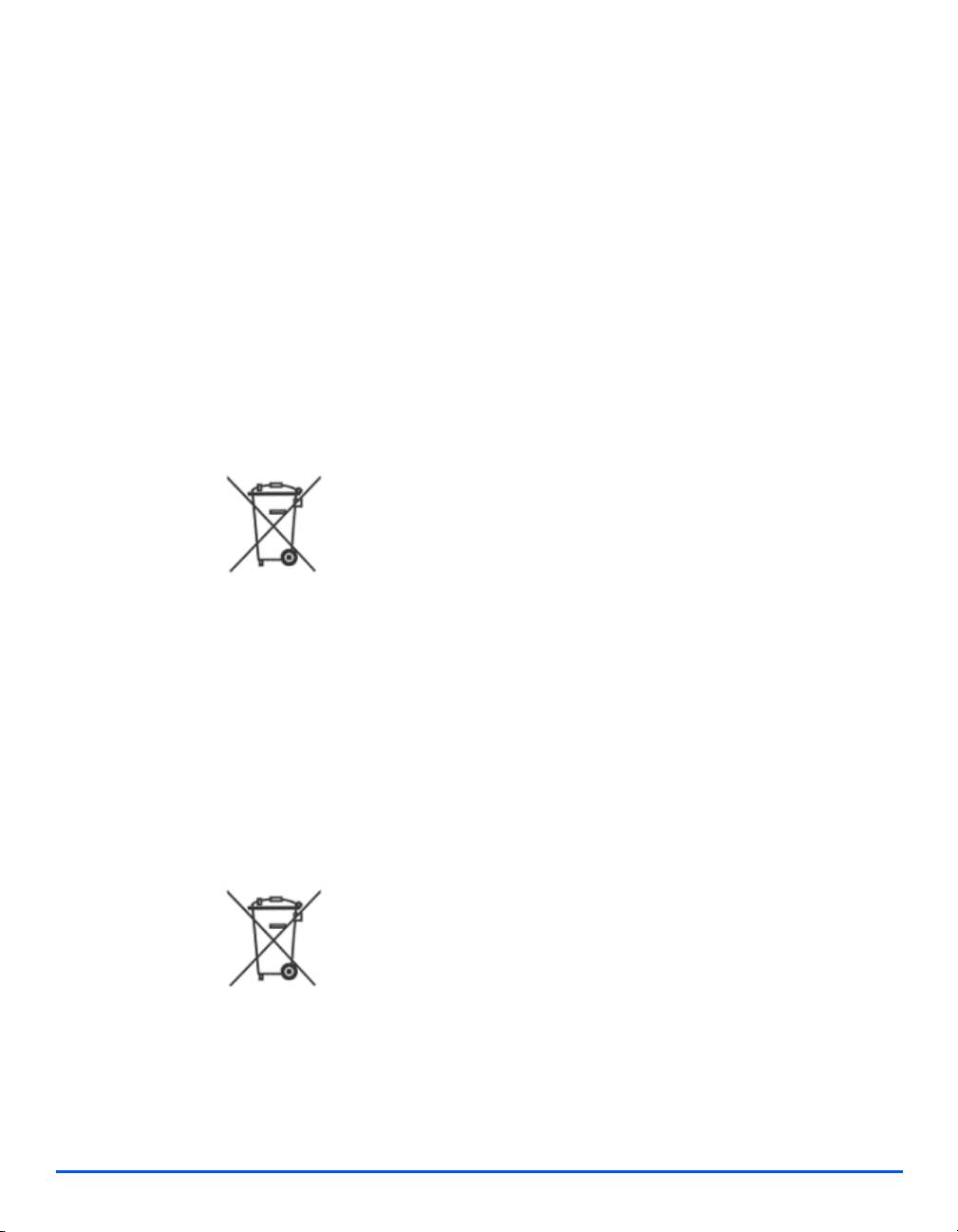
Вторичная переработка и утилизация изделия
При утилизации вашего аппарата Xerox учитывайте, что в нем содержится свинец, ртуть
и другие материалы, утилизацию которых в некоторых странах и регионах может
регламентироваться с учетом ущерба для окружающей среды. Содержание свинца и
Добро пожаловать
ртути полностью соответствует международным нормам, действовавшим на момент
выпуска данного аппарата на рынок.
Европейский Союз
Некоторые устройства можно использовать как в домашних, так и в производственных
условиях.
Домашние условия
Использование этого символа на вашем устройстве подтверждает, что
вы не должны утилизировать его с помощью обычной системы
утилизации бытовых отходов.
Согласно европейскому законодательству электрические и
электронные устройства по окончанию срока службы следует
утилизировать отдельно от бытовых отходов.
Частные домашние хозяйства в странах-членах ЕС должны
возвращать электрические и электронные устройства в
специально отведенные пункты сбора. За информацией обращайтесь
в местные уполномоченные органы по утилизации.
бесплатные
В некоторых странах-членах ЕС при покупке нового устройства
местная торговая организация может потребовать от вас бесплатно
вернуть использованное устройство. За информацией обращайтесь
ввашу торговую организацию.
Производственные условия
Использование этого символа на вашем устройстве подтверждает,
что вы должны утилизировать его в соответствии с установленными
национальными процедурами.
Согласно европейскому законодательству электрические и
электронные устройства по окончанию срока службы следует
утилизировать в соответствии с установленными процедурами.
Прежде чем утилизировать аппарат, обратитесь к вашему
региональному дилеру или в представительство Xerox за
информацией о его
Стр. 1-16 Руководство пользователя Xerox WorkCentre 4118
возврате по окончанию срока службы.
Page 25

Северная Америка
В компании Xerox действует программа по возврату и вторичному использованию/
переработке изделий. Обратитесь к вашему торговому представителю Xerox
(1-800-ASK-XEROX), чтобы определить, распространяется ли действие данной
программы на ваш аппарат Xerox. Для получения подробной информации об
экологических программах Xerox посетите сайт www.xerox.com/environment, а за
информацией о вторичной переработке и утилизации обращайтесь в местные
уполномоченные органы. В
на сайте Союза производителей электронной промышленности: www.eiae.org.
США можно также найти соответствующую информацию
Остальные страны
За информацией по утилизации обращайтесь в местные уполномоченные органы по
утилизации отходов.
Добро пожаловать
Руководство пользователя Xerox WorkCentre 4118 Стр. 1-17
Page 26

Добро пожаловать
Стр. 1-18 Руководство пользователя Xerox WorkCentre 4118
Page 27

2 Приступаем к работе
До начала эксплуатации вашего аппарата вы должны
выполнить ряд действий. С помощью приведенных в этой
главе указаний вы распакуете и настроите свой аппарат.
¾ Распаковка . . . . . . . . . . . . . . . . . . . . . . . . . . . . . . 2-2
¾ Обзор аппарата . . . . . . . . . . . . . . . . . . . . . . . . . . 2-6
¾ Установк а принт- и тонер-картриджей . . . . . . . 2-12
¾ Подключение аппарата . . . . . . . . . . . . . . . . . . . 2-15
¾ Включение питания аппарата. . . . . . . . . . . . . . 2-17
¾ Загрузка бумаги . . . . . . . . . . . . . . . . . . . . . . . . . 2-18
¾ Настройка аппарата . . . . . . . . . . . . . . . . . . . . . 2-21
¾ Установк а программного обеспечения. . . . . . . 2-26
Руководство пользователя Xerox WorkCentre 4118 Стр. 2-1
Page 28

Распаковка
1
Приступаем к работе
¾ Снимите защитную
транспортную ленту
спереднейи задней части
исбоков аппарата.
Лента
ЖК
дисплей
z
2
Для
сканирования
или копирования
документов
этот
переключатель
надо
разблокировать.
Если аппарат не
будет
использоваться
в течение
длительного
времени, а
также при его
перемещении,
нажмите на
переключатель
для блокировки
аппарата ().
¾ Полностью снимите со сканера
наклейку, для этого потяните за
нее прямо на себя, в сторону
от блока.
Проверьте, чтобы
переключатель блокировки
сканера был переведен
в разблокированное положение
(
)
.
Модуль
сканера
Стр. 2-2 Руководство пользователя Xerox WorkCentre 4118
Page 29

3
4
z Тип и внешний
вид кабеля
питания и
телефонного
шнура зависит
от страны
поставки.
¾ Откройте лоток для бумаги и
уберите из него упаковочный
материал.
Приступаем к работе
¾ Проверьте наличие следующих
элементов:
Кабель питания
Пусковой тонер-картридж
Телефонный кабель
Программное обеспечение
Документация
для пользователей
Принт-картридж
Кабель USB
Руководство пользователя Xerox WorkCentre 4118 Стр. 2-3
Page 30
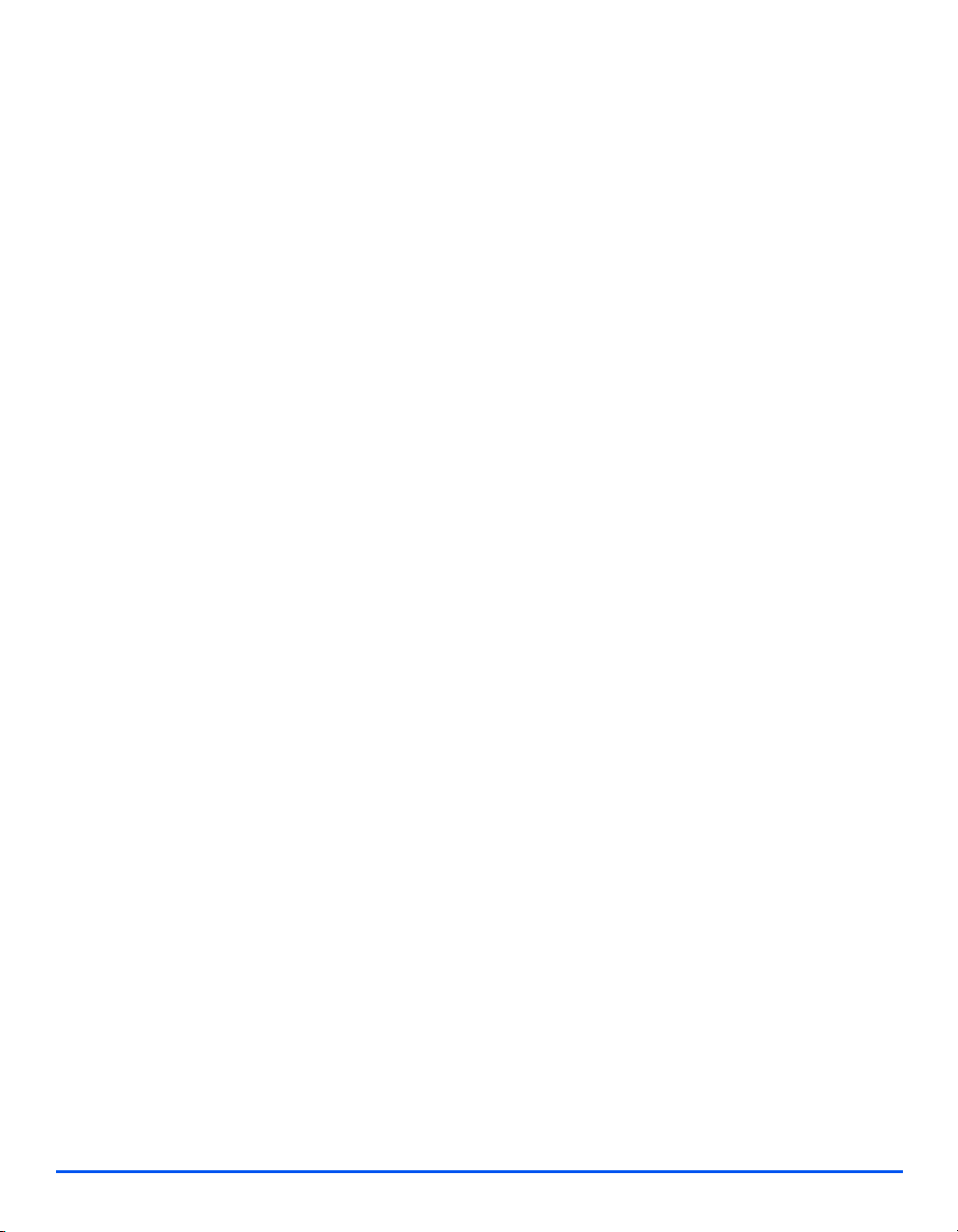
Содержимое компакт-дисков
Компакт-диск с руководством пользователя
¾ Руководство пользователя содержит подробную информацию, технические
характеристики и пошаговые инструкции по выполнению процедур для всех
имеющихся режимов.
Приступаем к работе
Компакт-диск с драйверами
¾ Этот компакт-диск содержит предусмотренные для аппарата драйверы печати,
драйвер TWAIN и программу ControlCentre.
¾ Драйверы печати предназначены для операционных систем Windows 98, NT, 2000,
ME и XP. Драйверы печати включают эмуляцию PCL5e и PCL6.
¾ Драйвер TWAIN является интерфейсом между вашим аппаратом и программным
обеспечением для обработки изображений. Драйвер TWAIN предназначен для
Windows 98, NT, 2000, ME и XP.
¾ Драйвер WIA позволяет вам сканировать и обрабатывать изображения без помощи
дополнительного программного обеспечения (только для XP).
¾ Программа ControlCentre позволяет вам задавать номер факса аппарата и работать
с записями в телефонной книге. Кроме того, ControlCentre используется для
обновления встроенного программного обеспечения аппарата.
Компакт-диск ScanSoft
¾ Этот компакт-диск содержит программу PaperPort SE 10.0, доступную при
сканировании. Вы получите 1 компакт-диск с версиями на разных языках.
¾ PaperPort SE 10.0 представляет собой программу для обработки изображений,
оснащенную разнообразными функциями.
ВАЖНОЕ ОГРАНИЧЕНИЕ: СЛЕДУЮЩЕЕ ПОЛОЖЕНИЕ ЯВЛЯЕТСЯ СОСТАВЛЯЮЩЕЙ
ЮРИДИЧЕСКИ ОБЯЗЫВАЮЩЕГО СОГЛАШЕНИЯ, В СООТВЕТСТВИИ С КОТОРЫМ
ВЫ ПОЛУЧИЛИ ПРАВО НА ИСПОЛЬЗОВАНИЕ ПРОГРАММНОГО ОБЕСПЕЧЕНИЯ,
СОДЕРЖАЩЕГОСЯ В ДАННОМ КОМПЛЕКТЕ. УСТАНАВЛИВАЯ, КОПИРУЯ ИЛИ
ИСПОЛЬЗУЯ ДАННОЕ ПРОГРАММНОЕ ОБЕСПЕЧЕНИЕ, ВЫ СОГЛАШАЕТЕСЬ СО
СЛЕДУЮЩИМ ЮРИДИЧЕСКИМ ОБЯЗАТЕЛЬСТВОМ. ЕСЛИ ВЫ НЕ СОГЛАСНЫ
С ДАННЫМ
ИСПОЛЬЗУЙТЕ ДАННОЕ ПРОГРАММНОЕ ОБЕСПЕЧЕНИЕ.
ОБЯЗАТЕЛЬСТВОМ, НЕ УСТАНАВЛИВАЙТЕ, НЕ КОПИРУЙТЕ И НЕ
Этот комплект содержит версию программы [PaperPort 10 SE] с интерфейсом на
нескольких языках. Право на использование этого программного обеспечения
выдается на основе принципа одного "рабочего места", то есть его можно
использовать только на одном (или с одного) рабочем месте, независимо от
Стр. 2-4 Руководство пользователя Xerox WorkCentre 4118
Page 31

языковой версии. "Рабочее место" означает всякий компьютер, на котором а)
установлено или работает данное программное обеспечение или его часть, или с
которого b) осуществляется доступ к этому программному обеспечению.
Компакт-диск с ПО ABBYY
¾ Этот компакт-диск содержит программное обеспечение FineReader Pro 7.0 для
оптического распознавания текста, которое преобразует изображение в текстовый
документ.
Установка с компакт-диска
Вставьте нужный компакт-диск в дисковод дисков компакт-дисков. Для запуска компактдиска выполните следующие инструкции.
Компакт-диск с руководством пользователя
¾ Для этой программы предусмотрен автозапуск. Если автозапуск не производится,
1
дважды щелкните файл run.exe на компакт-диске.
¾ Выберите нужный язык.
12
Компакт-диск с драйверами
Приступаем к работе
¾ Для этой программы предусмотрен автозапуск. Если автозапуск не производится,
1
12
Руководство пользователя Xerox WorkCentre 4118 Стр. 2-5
дважды щелкните файл Xinstall.exe на компакт-диске.
¾ Для установки нужного приложения выполните инструкции мастера установки.
Вы можете установить на ваш компьютер несколько приложений.
См. "Установка драйверов" на стр. 2-26 для получения дополнительной
)
информации.
Компакт-диск с ABBYY FineReader
Сначала нужно установить компакт-диск с программным обеспечением компании
ABBYY (из комплекта Natkit).
Компакт-диск ScanSoft
Для этой программы предусмотрен автозапуск. Если автозапуск не производится,
дважды щелкните файл install.exe на компакт-диске.
Page 32

Обзор аппарата
Модели и опции
Приступаем к работе
WorkCentre 4118 (2 в 1) WorkCentre 4118 (4 в 1)
Податчик оригиналов
Лоток для бумаги 1 и
обходной лоток
Цифровое копирование
Прямая печать
Сетевая печать
Прямое сканирование
Факс
Лоток для бумаги 2
Тумба и стойка
Интерфейс внешних
устройств
Опция Стандартно
Стандартно Стандартно
Стандартно Стандартно
Стандартно Стандартно
Опция Опция
- Стандартно
- Стандартно
Опция Опция
Опция Опция
Опция Опция
Стр. 2-6 Руководство пользователя Xerox WorkCentre 4118
Page 33

Расположение элементов
Вид спереди:
Податчик
оригиналов
Направляющ
ие оригинала
Входной лоток
автоподатчика
Панель
управления
Модуль
сканера
Лоток для
бумаги 1
Лоток для
бумаги 2
Выходной лоток
оригиналов
Защелка
Передняя крышка
Направляющие
бумаги
Обходной
Приступаем к работе
Боковая
крышка
ПРИМЕЧАНИЕ. Наличие некоторых элементов зависит от модели аппарата. На рисунке
показана модель WorkCentre 4118 с дополнительным лотком для бумаги 2.
Руководство пользователя Xerox WorkCentre 4118 Стр. 2-7
Page 34

Вид сзади:
Податчик
Разъем
податчика
оригиналов
Приступаем к работе
Разъемы для
телефона
Разъем кабеля
питания
Стекло
экспонирования
Лоток для
бумаги
Выключатель
Удлинитель выходного лотка
питания
Разъем параллельного
порта
ПРИМЕЧАНИЕ. Наличие некоторых элементов зависит от модели аппарата. На рисунке
показана модель WorkCentre 4118 в стандартной конфигурации.
Стр. 2-8 Руководство пользователя Xerox WorkCentre 4118
Разъем USB
Page 35

Обзор панели управления
Кнопка "Копирование"
Кнопки навигации
Кнопки состояния
Сброс/Очистить все
Меню/Выход
1
2
3
5
4
6
Кнопки
Схема состояния Цифровая
функций (1 - 6)
Кнопки
"Копирование"/"Факс"
Меню/Выход
1
2
Дисплей
Ввести
Подача бумаги
Панель управления модели "2 в 1"
Кнопки навигации
Дисплей
клавиатура
Кнопки состояния
Приступаем к работе
Старт
Стоп
Сброс/Очистить все
3
5
4
6
7
Кнопки
функций (1 - 7)
Схема состояния
Подача бумаги
Ввести
Функции
факса
Цифровая
клавиатура
Старт
Стоп
Панель управления модели "4 в 1"
ЭЛЕМЕНТ ОПИСАНИЕ
Светлее/Темнее Используется для настройки уровня контраста для улучшения качества
1
отпечатков.
Увеличение/
2
Уменьшение
Руководство пользователя Xerox WorkCentre 4118 Стр. 2-9
Используется для изменения размера изображения на копии в диапазоне от
25% до 400% при копировании со стекла экспонирования и от 25% до 100%
при копировании через податчик оригиналов.
Page 36
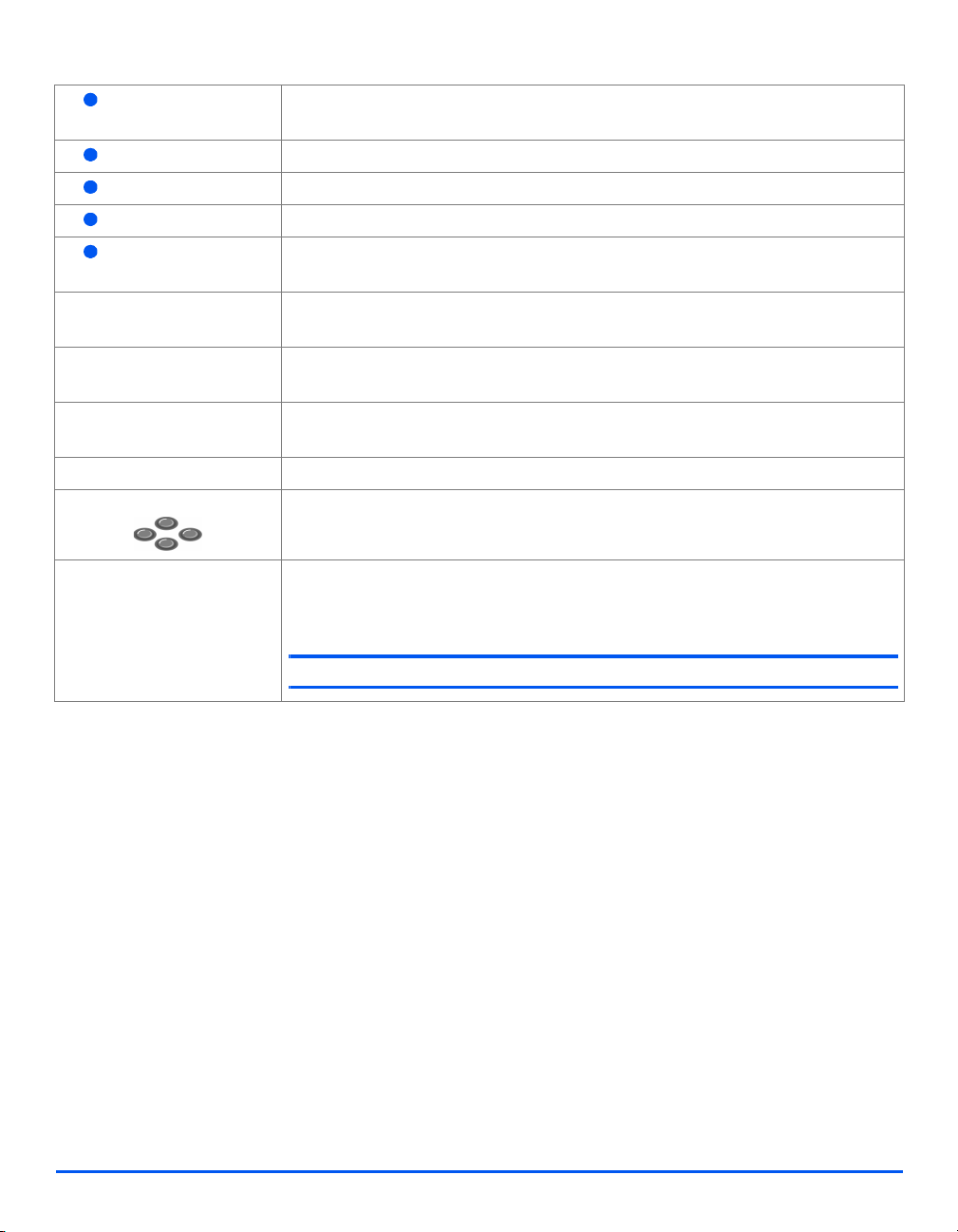
1-2-стороннее Используется для сканирования 1-сторонних оригиналов и вывода
3
2-сторонних отпечатков.
С подборкой Используется для получения подобранных комплектов копий.
4
Тип оригинала Используется для выбора типа сканируемого оригинала.
5
Цветной оригинал Используйте эту опцию при сканировании цветного оригинала.
6
Разрешение Используется для настройки разрешения сканирования
7
Приступаем к работе
(только для модели "4 в 1").
Копирование Выберите для активации режима копирования. При
Копирование она подсвечивается.
Факс Выберите для активации режима факса. При нажатии кнопки Факс она
подсвечивается (только для модели "4 в 1").
Меню/Выход Используется для доступа к функциям меню, а также для перемещения по
уровням меню.
Ввести Используйте для подтверждения выбора на экране дисплея.
Кнопки навигации Используется для "прокрутки" пунктов меню и опций
пункте меню.
Подача бумаги Используется для выбора типа и источника бумаги. Каждое нажатие кнопки
Подача бумаги изменяет текущий выбор. Схема состояния указывает
выбранный лоток.
нажатии кнопки
, доступных в каждом
ПРИМЕЧАНИЕ. Лоток для бумаги 2 поставляется как опция.
Стр. 2-10 Руководство пользователя Xerox WorkCentre 4118
Page 37

Схема состояния Схема состояния указывает выбранный лоток для бумаги, пустой лоток для
Обходной лоток
Застревание
бумаги
Лоток 1
Дисплей Показывает текущее состояние и подсказки и пункты меню.
Статус работы Используется для просмотра текущего состояния работы, добавления
Статус аппарата Используется для доступа к меню настроек и конфигурирования аппарата.
Групповая рассылка Используется для ввода вручную нескольких номеров получателей факса
Лоток 2
бумаги и возникновение ошибки в лотке.
На схеме состояния каждый лоток для бумаги обозначен индикатором.
Лоток для бумаги можно выбрать с помощью кнопки Подача бумаги. Каждый
раз при нажатии этой кнопки происходит выбор другого лотка и выбранный
лоток указывается
лотков, значит включен режим автопереключения лотков. Эта функция
позволяет аппарату при окончании бумаги в текущем лотке переключиться
на другой лоток.
При окончании бумаги в лотке индикатор начнет мигать и будет подан
звуковой сигнал, если его подача разрешена.
При возникновении ошибки загорается красный индикатор и на
появляется сообщение с дополнительной информацией.
Список сообщений об ошибках и их описание смотрите в разделе “Экранные
)
сообщения об ошибках” на стр. 10-11.
страниц к хранящимся в памяти работам и удаления работ.
(только для модели "4 в 1").
зеленым индикатором. Если светятся индикаторы обоих
дисплее
Приступаем к работе
Ручной набор Используется для ввода вручную номера факса (только для модели "4 в 1").
Быстрый набор Используется для набора номера и передачи документов по факсу путем
ввода номера быстрого набора, который был заранее настроен и хранится
в списке номеров аппарата (только для модели "4 в 1").
Пауза/Повторный набор Используется для повторного набора последнего набранного номера
добавления паузы при сохранении номера в списке номеров (только для
модели "4 в 1").
Цифровая клавиатура Используется для ввода букв и цифр.
Старт Используется для запуска работы.
Стоп Используется для остановки работы в любое время.
Сброс/Очистить все Нажмите один раз для очистки текущего ввода, например, неправильно
введенного числа или символа. Нажмите дважды для
запрограммированных настроек, при этом дисплей запросит подтверждение.
Руководство пользователя Xerox WorkCentre 4118 Стр. 2-11
сброса всех
или
Page 38

Установка принт- и тонер-картриджей
1
Приступаем к работе
2
3
¾ Потяните за защелку и
откройте боковую крышку.
ВНИМАНИЕ! Перед тем как
открыть переднюю крышку,
обязательно проверьте, что
открыта боковая крышка.
¾ Откройте переднюю крышку.
¾ Если рычаг фиксации
картриджа находится в
нижнем положении, то
поверните рычаг вверх,
пока он не зафиксируется.
Стр. 2-12 Руководство пользователя Xerox WorkCentre 4118
Page 39

z В комплект
поставки
аппарата Xerox
входит пусковой
тонеркартридж. С
приобретаемым
отдельно
тонеркартриджем
можно
изготовить
примерно в два
раза больше
копий.
4
5
6
¾ Достаньте принт-картридж из
пакета и вставьте его в аппарат,
чтобы он не зафиксировался
на месте.
ВНИМАНИЕ! Не подвергайте
зеленую поверхность
фоторецептора длительному
воздействию света. Избегайте
попадания на фоторецептор
прямых солнечных лучей и не
дотрагивайтесь до его
поверхности. Это может
привести к повреждению
фоторецептора или ухудшению
качества печати.
¾ Достаньте пусковой тонер-
картридж из упаковки.
¾ Осторожно встряхните
картридж, чтобы растрясти
тонер.
Встряхнув картридж, вы
сможете изготовить с ним
больше копий.
¾ Задвиньте тонер-картридж
в аппарат в левую часть
проема, чтобы он не
зафиксировался на месте.
Приступаем к работе
Руководство пользователя Xerox WorkCentre 4118 Стр. 2-13
Page 40

z Если
необходимо
заменить
принт- или
тонеркартридж,
то появится
соответствую
щее сообщение.
Приступаем к работе
7
¾ Поверните рычаг фиксации
картриджа вниз, чтобы он
зафиксировался.
¾ Закройте переднюю и боковую
крышки.
Стр. 2-14 Руководство пользователя Xerox WorkCentre 4118
Page 41

Подключение аппарата
Податчик оригиналов
1
¾ Подключите кабель податчика
оригиналов к показанному на
рисунке разъему и затяните
боковые винты.
Телефонная линия (WorkCentre 4118, только для
2
модели "4 в 1")
Приступаем к работе
z Необходимо
использовать
телефонный
кабель,
входящий в
комплект
поставки
аппарата. Если
вы используйте
телефонный
кабель другого
поставщика, то
он должен
иметь диаметр
провода не
менее AWG #26
(0,4 мм).
¾ Подключите один конец
входящего в комплект поставки
телефонного кабеля в разъем
LINE аппарата, а другой конец к телефонной розетке.
Если вы собираетесь
использовать ваш аппарат для
приема как факсовых, так и
голосовых звонков, то вам
нужно подключить телефон или
автоответчик.
¾ При необходимости
подключите шнур
дополнительного телефона в
разъем EXT аппарата.
Руководство пользователя Xerox WorkCentre 4118 Стр. 2-15
Page 42

Кабель USB или параллельного порта
3
ВНИМАНИЕ! Перед
подсоединением кабеля
выключите компьютер.
¾ Подключите кабель USB,
Приступаем к работе
входящий в комплект поставки
аппарата.
ИЛИ
¾ Если вы хотите использовать
кабель параллельного порта,
то используйте только кабель
стандарта IEEE-1284 и
подключите его к разъему
параллельного порта вашего
аппарата.
Подключите только один из указанных выше кабелей. Для использования USB кабеля
)
необходимо, чтобы у вас была установлена система Windows 98, Me, 2000 или XP. При
использовании подключения по USB ваш аппарат может работать в двух режимах USB:
быстром и медленном. Быстрый - это режим по умолчанию. Некоторые пользователи
могут испытывать проблемы передачи данных по USB в этом режиме по умолчанию.
случае переходите к медленному режиму работы. Информация по изменению
Вэтом
режима работы USB приведена в “Настройка аппарата” на стр. 2-21.
Стр. 2-16 Руководство пользователя Xerox WorkCentre 4118
Page 43
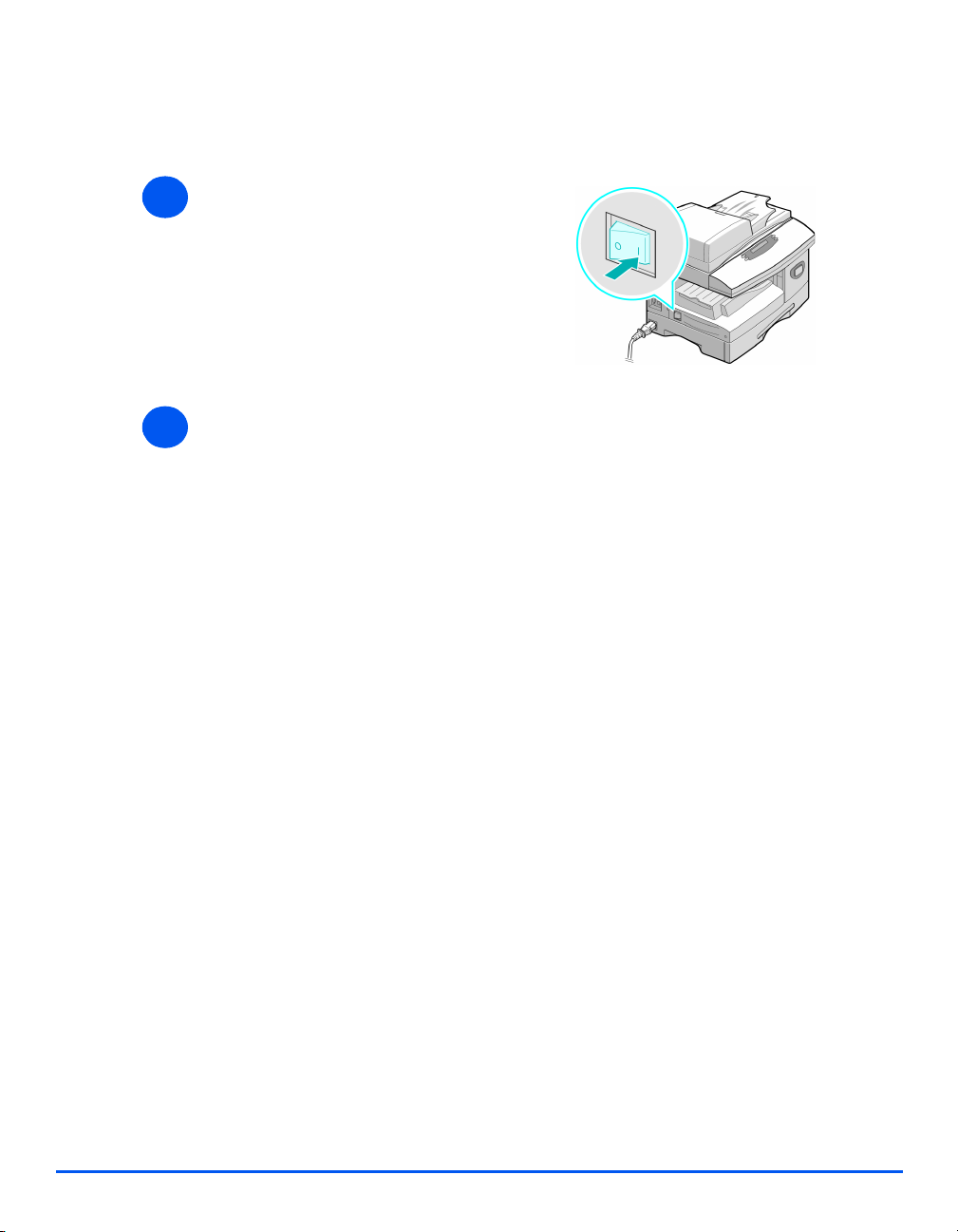
Включение питания аппарата
¾ Подключите кабель питания
1
2
каппарату и в розетку.
Кабель электропитания
необходимо подключать
только к заземленной розетке.
¾ Переведите выключатель
аппарата в положение
ВКЛЮЧЕНО ( I ).
На дисплее аппарата будет
показано ’Прогрев,
подождите…'.
Приступаем к работе
Руководство пользователя Xerox WorkCentre 4118 Стр. 2-17
Page 44
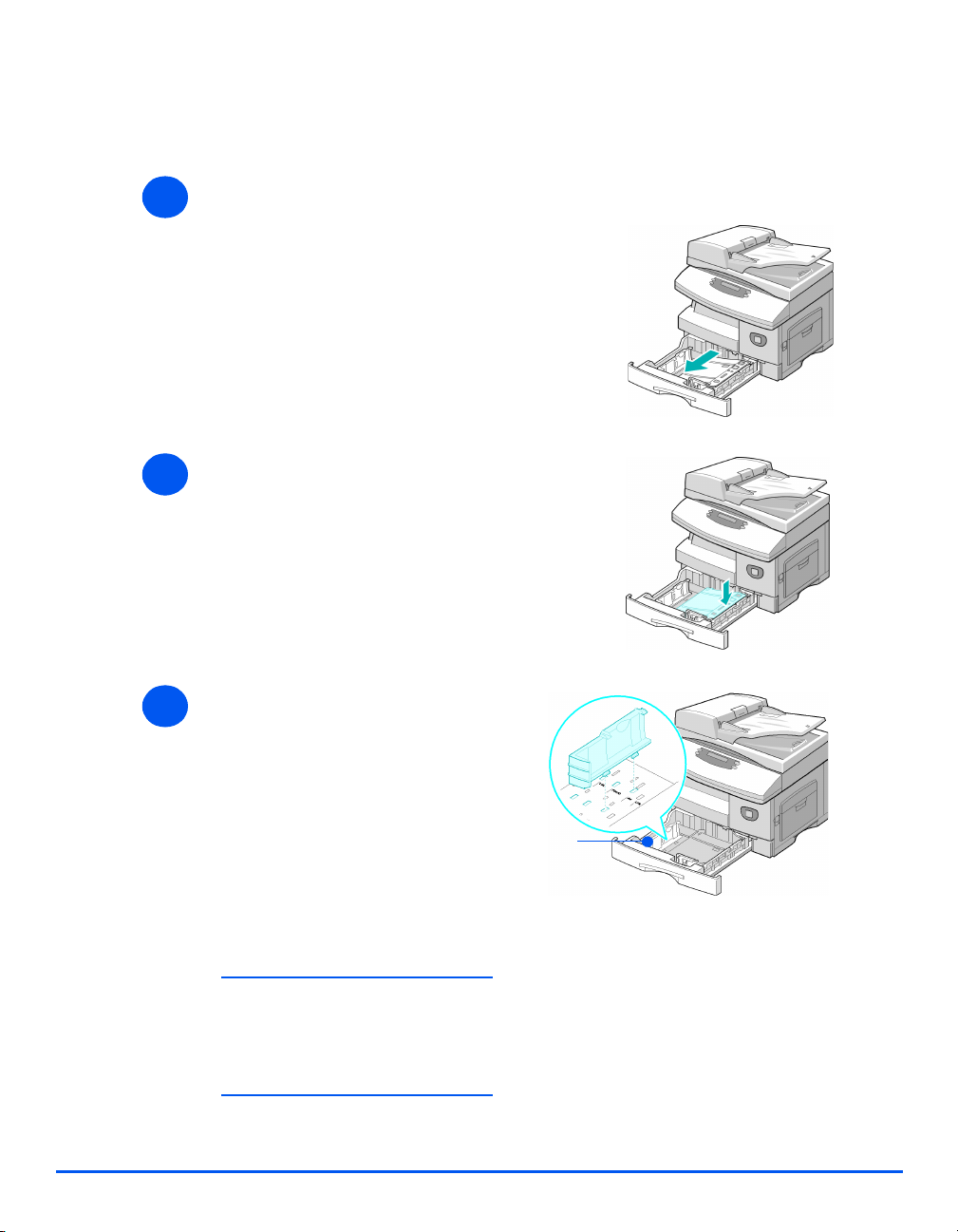
Загрузка бумаги
z
Дополнительный
лоток для
бумаги 2
поставляется
Приступаем к работе
как опция.
Процедура
загрузки бумаги
в оба лотка
одинаковая.
1
2
3
¾ Выдвиньте лоток для бумаги.
¾ Нажмите на прижимную
пластину, чтобы она
зафиксировалась на месте.
¾ Отрегулируйте положение
задней направляющей в
соответствии с длиной бумаги.
Она настроена на формат A4
или Letter в зависимости от
страны поставки.
¾ Для загрузки бумаги другого
формата приподнимите
заднюю направляющую и
переведите ее в требуемое
положение.
Задняя
направляю
щая
L Лоток вмещает до 550 листов
обычной бумаги плотностью
80 г/м. Вы можете
использовать бумагу только
форматов A4, Folio, Letter и
Legal.
Стр. 2-18 Руководство пользователя Xerox WorkCentre 4118
Page 45

z Если у вас
возникают
проблемы
при подаче
бумаги, то
переверните
стопку листов
бумаги на
другую
сторону, а если
проблемы не
будут
устранены, то
используйте
обходной лоток.
4
5
¾ Распушите листы бумагу и
уложите стопку листов в лоток.
При загрузке бланков
проверьте, что их лицевая
сторона обращена вверх, а
верхняя кромка расположена
справа.
¾ Проверьте, что бумага заходит
под уголки.
¾ Не загружайте бумагу выше
линии максимальной загрузки.
Приступаем к работе
Уголки
Линия
ксимальной
загрузки
Руководство пользователя Xerox WorkCentre 4118 Стр. 2-19
Page 46

z При печати
с компьютера
проверьте, что
вы правильно
выбрали
источник
бумаги и
формат бумаги
в прикладной
Приступаем к работе
программе.
6
¾ Сожмите рычажок и придвиньте
боковую направляющую к
стопке бумаги, чтобы она
слегка касалась бумаги.
Плотно не прижимайте
направляющую к краю бумаги.
¾ Закройте лоток для бумаги.
Используйте указания из раздела “Настройка аппарата” на стр. 2-21 для правильной
)
настройки формата для лотка для бумаги.
Более подробная информация по снабжению бумагой приведена в главе “Бумага и
другие материалы” на стр. 4-1.
Стр. 2-20 Руководство пользователя Xerox WorkCentre 4118
Page 47

Настройка аппарата
Выполните следующие действия для настройки вашего аппарата под ваши конкретные
требования.
1
¾ Нажмите кнопку
[Статус аппарата].
Ввести Статус
¾ С помощью кнопок навигации выберите [Настройка аппарата] и нажмите [Ввести].
2
¾ С помощью кнопок навигации выберите нужную опцию и нажмите [Ввести].
3
¾ С помощью информации раздела “Опции настройки аппарата” на стр. 2-22
выберите настройки согласно вашим требованиям.
¾ Нажмите [Ввести] для сохранения выбранных настроек.
¾ Нажмите кнопку [Меню/Выход], чтобы выйти из меню и вернуться в режим ожидания.
4
Приступаем к работе
аппарата
Руководство пользователя Xerox WorkCentre 4118 Стр. 2-21
Page 48

Опции настройки аппарата
ОПЦИИ НАСТРОЙКИ ОПИСАНИЕ
Лоток 1: Размер LTR / A4 / LGL / Folio Используется для настройки формата
Приступаем к работе
Лоток 2: Размер LTR / A4 / LGL / Folio Используется для настройки формата
бумаги по умолчанию для лотка 1. Опции
формата бумаги: Letter, A4, Legal
(216 x 356 мм) и Folio.
бумаги по умолчанию для лотка 2.
Опции формата бумаги: Letter, A4,
Legal (216 x 356 мм) и Folio.
Обходной лоток:
Размер
LTR / A4 / LGL / Folio /
A5 / Statement
Используется для настройки формата
бумаги по умолчанию для обходного лотка.
Опции формата бумаги: Letter, A4, Legal
(216 x 356 мм), Folio, A5 и Statement.
L При подаче из обходного лотка
материала, размер которого меньше A4/
Letter, может оставаться настройка
формата A4, Letter или Legal.
При копировании на бумагу форматом
меньше, чем A4, напечатанное
изображение может быть сдвинуто или
воспроизведено неправильно, даже если
выбран режим "В размер листа".
С подборкой Включить Используется для получения комплектов
впорядке 1,2,3 / 1,2,3 / 1,2,3.
Выключить Используется для получения стопок
впорядке 1,1,1 / 2,2,2 / 3,3,3.
Энергосбережение Включить Используется для включения режима
Выключить
энергосбережения. Если выбрано
Включить, то настройте период ожидания
аппарата перед включением режима
энергосбережения. Выберите одно из
значений: 15, 30, 60, 120 минут.
Таймаут аппарата 15 / 30 / 60 / 180 секунд Настройте число секунд, которые аппарат
Выключить
ожидает перед сбросом настроек текущей
работы назад в значения по умолчанию.
Выберите Выключить для отключения этой
опции.
Стр. 2-22 Руководство пользователя Xerox WorkCentre 4118
Page 49

ОПЦИИ НАСТРОЙКИ ОПИСАНИЕ
Печатать имя
получателя
Включить Включите, чтобы разрешить печать на
Выключить
каждой принятой странице информации об
отправителе, идентификатора аппарата,
номера страницы, даты и времени приема и
коэффициента уменьшения изображения.
Эта информация печатается у нижней
кромки каждой страницы.
Сигнал
предупреждения
Включить При выборе Включить при возникновении
Выключить
ошибки и после окончания передачи факса
будет подаваться звуковой сигнал.
Сигнал кнопки Включить При выборе Включить при каждом нажатии
Выключить
кнопки подается тональный сигнал.
Громкость динамика Тихо Для громкости динамика можно выбрать
Средне
Тихо, Средне, Громко или Выключить.
Громко
Выключить
Язык
Английский, французский,
немецкий, итальянский,
испанский, бразильский
португальский,
голландский, датский,
шведский, финский,
норвежский, русский
Тек ст на дисплее будет выводиться на
выбранном языке.
Приступаем к работе
Локализация Дюймы Используйте для настройки единиц
мм
Руководство пользователя Xerox WorkCentre 4118 Стр. 2-23
отображение и ввода размеров - дюймов
или миллиметров.
Page 50

ОПЦИИ НАСТРОЙКИ ОПИСАНИЕ
Выбор страны
Приступаем к работе
Великобритания, Греция,
Турция, Украина, Словения,
Россия, Югославия,
Австралия, Гонкон г, Новая
Зеландия, Южная Афр ика ,
Израиль, Корея, K.Xerox,
Китай, Индия, Азия_СТНД,
Малайзия, Сингапур, США/
Канада, Бразилия, Чили,
Колумбия, Мексика,
Аргентина, Перу, Германия,
Франция, Австрия,
Швейцария, Италия,
Испания, Португалия,
Норвегия, Финляндия,
Швеция, Голландия, Дания,
Бельгия, Венгрия, Польша,
Чехия, Румыния, Болгария,
Ирландия.
Опция Выбор страны позволяет установить
правильные настройки факсимильной связи
для каждой страны.
Режим USB Быстрый Используется для настройки скорости
Медленный
передачи по линии USB. Быстрый - это
режим по умолчанию. Некоторые
пользователи могут испытывать проблемы
передачи данных по USB, если используется
этот режим по умолчанию. В этом случае
выберите режим Медленный.
ID факса Факс Используется для ввода номера и имени
Имя
аппарата.
Дата и время Введите дату и время с цифровой
клавиатуры. С помощью опции Часовой
формат настройте режим времени в
аппарате - 12 или 24 часа.
Часовой формат 12 часов Аппарат можно настроить на отображение
24 часа
времени в 12- или 24-часовом формате.
Экономия тонера Включить Если выбрано Включить, то аппарат
Выключить
снижает качество изображения для
снижения расхода тонера. Этот режим
полезен при печати на аппарате документов
для внутреннего использования.
Стр. 2-24 Руководство пользователя Xerox WorkCentre 4118
Page 51

ОПЦИИ НАСТРОЙКИ ОПИСАНИЕ
Размер отброшенного [00 - 30] Если для опции Автоуменьшение
настройки факса установлено Выключить
и длина принятого документа больше или
равна длине выбранной бумаги, то аппарат
отбросит "лишнее" изображение в нижней
части страницы, превышающее выбранную
длину.
Если размер отбрасываемого изображения
превышает установленное значение,
страница будет распечатана на двух листах
бумаги в исходном формате. Поля можно
настроить в
диапазоне 0 - 30 мм
Приступаем к работе
Руководство пользователя Xerox WorkCentre 4118 Стр. 2-25
Page 52

Установка программного обеспечения
Установка драйверов
Программы для Windows
Приступаем к работе
Чтобы использовать ваш аппарат как принтер или сканер в среде Windows, вы должны
установить драйвер МФУ. Вы можете установить следующие компоненты:
¾ Драйвер принтера - Этот драйвер позволит вам использовать все функции
принтера. Драйвер печати PCL предусмотрен в стандартной комплектации.
Драйвер PostScript поставляется вместе с дополнительным сетевым комплектом.
¾ Драйвер сканирования - Драйверы TWAIN и WIA (получения изображения
Windows) предназначены для сканирования документов на вашем аппарате
(только для модели "4 в 1").
¾ ControlCentre -
(только для модели "4 в 1"), редактировать настройки принтера и обновлять встроенное
программное обеспечение аппарата.
Эта программа позволяет создавать записи в телефонной книге
Драйвер Macintosh
На вашем аппарате вы можете печатать и сканировать на компьютеры (и с компьютеров)
с операционными системами Macintosh. Этот драйвер поставляется вместе
с дополнительным сетевым комплектом.
Драйвер Linux
На вашем аппарате вы можете печатать и сканировать на компьютеры (и с компьютеров)
с операционными системами Linux. Этот драйвер поставляется вместе
с дополнительным сетевым комплектом.
Стр. 2-26 Руководство пользователя Xerox WorkCentre 4118
Page 53

Системные требования
Ваш аппарат поддерживает следующие операционные системы:
Windows
В представленной ниже таблице приведены требования для Windows.
ЭЛЕМЕНТ ТРЕБОВАНИЯ РЕКОМЕНДУЕТСЯ
Процессор Windows 98/Me/NT 4.0/
Оперативная
память
Свободное
место на
диске
Internet
Explorer
98/Me/NT 4.0/2000/XP
Pentium II 400 МГц или
2000
Windows XP Pentium III 933 МГц или
Windows 98/Me/NT 4.0/
2000
Windows XP 128 МБ или выше 256 МБ
Windows 98/Me/NT 4.0/
2000
Windows XP 1 ГБ или выше 5 ГБ
5.0 или выше 5.5
выше
выше
64 МБ или выше 128 МБ
300 МБ или выше 1 ГБ
Pentium III 933 МГц
Pentium IV 1 ГГц
Macintosh
Macintosh 10.3 или выше - с опционным сетевым комплектом.
Приступаем к работе
Linux
Различные версии Linux - с опционным сетевым комплектом.
Руководство пользователя Xerox WorkCentre 4118 Стр. 2-27
Page 54

Установка драйверов в Windows
Перед началом установки все приложения на вашем компьютере должны быть закрыты.
Установка драйверов Xerox в Microsoft Windows XP или
Windows 2000 через порт USB
Приступаем к работе
¾ Вставьте в дисковод компакт-диск с драйверами Xerox.
1
¾ После появления окна выбора языка выберите нужный язык.
2
¾ Выберите нужную кнопку-переключатель для выбранного устройства и
3
нажмите [Далее].
¾ Выберите нужные компоненты для установки и нажмите [Далее].
4
Стр. 2-28 Руководство пользователя Xerox WorkCentre 4118
Page 55

¾ Окно подтверждения содержит все выбранные компоненты. Нажмите [Назад],
5
чтобы изменить выбор, или [Далее] для установки выбранных компонентов.
¾ По окончании установки нажмите [Завершить].
6
Приступаем к работе
¾ Подключите кабель USB к аппарату WorkCentre 4118 и подсоедините аппарат
7
8
1
2
Руководство пользователя Xerox WorkCentre 4118 Стр. 2-29
к компьютеру.
¾ Мастер установки оборудования выполнит поиск драйверов. Следуйте
инструкциям на экране.
Установка драйверов Xerox в Microsoft Windows XP, 2000, NT или
Windows 98/ME через параллельный порт
¾ Подключите кабель параллельного порта к аппарату WorkCentre 4118 и
подсоедините аппарат к компьютеру. Включите компьютер и аппарат
WorkCentre 4118.
¾ Вставьте в дисковод компакт-диск с драйверами Xerox. В Microsoft Windows
щелкните [Пуск], затем [Выполнить]. Введите [E:Xinstall.exe], заменив букву "E"
на букву дисковода компакт-дисков, затем нажмите кнопку [OK].
Page 56

¾ После появления окна выбора языка выберите нужный язык.
3
Приступаем к работе
¾ Выберите нужную кнопку-переключатель для выбранного устройства.
4
¾ Выберите нужные компоненты для установки и нажмите [Далее].
5
¾ Окно подтверждения содержит все выбранные компоненты. Нажмите [Назад],
6
Стр. 2-30 Руководство пользователя Xerox WorkCentre 4118
чтобы изменить выбор, или [Далее] для установки выбранных компонентов.
Page 57

¾ Нажмите [Завершить]. На этом процесс установки драйвера завершен.
7
Установка драйверов Xerox в Microsoft Windows 98 или Windows
Millennium через порт USB
¾ Подключите кабель USB к аппарату WorkCentre 4118 и подсоедините аппарат
1
к компьютеру. Включите компьютер и аппарат WorkCentre 4118.
¾ Вставьте в дисковод компакт-диск с драйверами Xerox.
2
¾ Появится окно мастера установки нового оборудования. Нажмите [Далее].
3
Приступаем к работе
Руководство пользователя Xerox WorkCentre 4118 Стр. 2-31
Page 58

¾ Выберите кнопку-переключатель Произвести поиск наилучшего драйвера для
4
данного устройства. Нажмите [Далее].
i В Windows Millennium (ME) мастер установки нового оборудования выполнит
поиск драйвера сканирования. По окончании установки нажмите [Завершить].
В Windows ME затем появится окно мастера установки нового оборудования
для поиска принт-драйвера, нажмите [Далее]. По окончании установки нажмите
[Завершить]. Теперь драйверы установлены и вы
можете перейти к пункту 9.
Приступаем к работе
5
6
7
ii В Windows 98 вы должны указать расположение. Откройте на компакт-диске
папку "Usb" и щелкните [OK]. При появлении запроса щелкните [Далее], затем
[Завершить]. Комбинированный драйвер USB загружен.
¾ Появится окно мастера установки нового оборудования. Щелкните [Далее] для
установки драйвера USB на аппаратWorkCentre 4118.
¾ Вы должны указать расположение. Откройте на компакт-диске папку "Usb" и
щелкните [OK]. При появлении запроса щелкните [Далее], затем [Завершить].
Аппаратный драйвер USB для WorkCentre 4118 загружен.
¾ Появится окно мастера установки нового оборудования. Щелкните [Далее] для
установки драйвера сканирования на аппаратWorkCentre 4118.
¾ Опять вы должны указать расположение. Откройте на компакт-диске папку Driver.
8
9
Стр. 2-32 Руководство пользователя Xerox WorkCentre 4118
Откройте папку сканирования, затем папку Win98ME и щелкните [OK].
При появлении запроса щелкните [Далее], затем [Завершить].
Драйвер сканирования для аппарата WorkCentre 4118 загружен.
¾ В Microsoft Windows щелкните [Пуск], затем [Настройка] и [Принтеры].
Дважды щелкните значок [Установка принтера].
Page 59

10
11
¾ Появится окно мастера установки принтера. Нажмите [Далее].
Выберите Локальный принтер и нажмите [Далее].
Приступаем к работе
¾ На появившемся экране щелкните [Установить с диска] и перейдите к компакт-диску.
Откройте папку Driver > Print > AddPrint, выберите папку Win9x, нажмите кнопку [OK].
¾ Появится окно драйвера Xerox WorkCentre 4118, нажмите [Далее].
12
¾ Щелкните порт, к которому подключен кабель принтера - в данном случае USB,
13
Руководство пользователя Xerox WorkCentre 4118 Стр. 2-33
затем нажмите [Далее].
Page 60

¾ Вы можете ввести имя для нового принтера или принять имя по умолчанию, затем
14
15
нажмите [Далее].
¾ Выберите [Да], чтобы распечатать пробную страницу, затем нажмите [Завершить].
Выполнится установка драйвера WorkCentre 4118 и печать пробной страницы.
Пробная печать или сканирование
Приступаем к работе
Для проверки правильности установки аппарата WorkCentre 4118 необходимо
выполнить задание пробной печати или сканирования с рабочей станции.
Для пробной печати или сканирования выполните следующую процедуру.
Пробная печать
¾ Откройте документ на рабочей станции.
1
¾ Выберите Xerox WorkCentre 4118 в качестве принтера, на который будет
2
3
отправлен документ.
¾ Распечатайте выбранный документ на аппарате и проверьте правильность печати.
На этом процесс установки завершен.
Пробное сканирование
¾ Откройте совместимое приложение Twain, используемое для сканирования
1
2
Стр. 2-34 Руководство пользователя Xerox WorkCentre 4118
документов.
¾ Для сканирования документа выполните указания из раздела “Сканирование
(только для модели "4 в 1")” на стр. 7-1 и убедитесь, что он просканирован
правильно.
На этом процесс установки завершен.
Page 61

3 Копирование
Аппарат Xerox WorkCentre 4118 в стандартной
комплектации имеет функцию цифрового копирования.
¾ Процедура копирования . . . . . . . . . . . . . . . . . . . 3-2
¾ Основные режимы копирования. . . . . . . . . . . . . 3-6
¾ Специальные режимы копирования . . . . . . . . 3-10
¾ Совместимые функции . . . . . . . . . . . . . . . . . . . 3-15
Руководство пользователя Xerox WorkCentre 4118 Стр. 3-1
Page 62

Процедура копирования
Выберите режим копирования
Копирование
1
¾ Убедитесь, что на дисплее
отображается надпись Готов
к копированию.
Готов к копированию
100% 001
z Инструкции
по загрузке
материала
смотрите
в разделе
“Загрузка
бумаги” на
стр.4-2.
Полный список
технических
характеристик
материалов
приведен
в разделе
“Характеристи
ки материала”
на стр. 11-7.
Текущая настройка
Уменьшения/
Увеличения
¾ Режим копирования
включается нажатием кнопки
[Копирование].
После нажатия кнопка
Копирование остается
подсвеченной.
Кнопка "Копирование"
Выберите входной лоток с бумагой
2
¾ Чтобы выбрать лоток для
бумаги, нажимайте кнопку
[Подача бумаги], пока на схеме
состояния не загорится
индикатор нужного лотка.
В стандартном комплекте
имеются лоток 1 и обходной
лоток, а лоток 2 является
дополнительным.
Если одновременно светятся
индикаторы двух лотков, то
активна функция
Автопереключение лотков.
Если в одном лотке закончится
бумага, то аппарат
автоматически переключится на
другой выбранный лоток.
Схема состояния
Количество
копий
Подача бумаги
Стр. 3-2 Руководство пользователя Xerox WorkCentre 4118
Page 63

При копировании на бумагу форматом меньше, чем A4, напечатанное изображение
)
может быть сдвинуто или воспроизведено неправильно, даже если выбран режим
"Вразмер листа".
Если выбран обходной лоток,
¾
то отображается опция Тип
бумаги. С помощью кнопок
навигации выберите тип
бумаги для загрузки и нажмите
кнопку [Ввести].
При использовании обходного
лотка не забудьте загрузить
нужный материал.
Кнопки навигации
Загрузите оригиналы
3
Податчик оригиналов (дополнительный для модели "2 в 1"):
¾ Перед загрузкой снимите
соригиналов все скрепки и
зажимы.
Копирование
Ввести
¾ Отрегулируйте подвижные
направляющие под формат
оригиналов.
¾ Аккуратно загрузите оригиналы
в податчик оригиналов
лицевой стороной вверх.
Первая страница должна
находиться наверху, а верхняя
часть листа обращена к задней
или левой стороне аппарата.
¾ Выровняйте стопку по левому
изаднему краям лотка.
Установите направляющие так,
чтобы они слегка касались
кромок оригиналов.
Направляющие
оригинала
L Можно загрузить до 40 листов бумаги плотностью 80 г/м. Допустимая плотность:
45 - 105 г/м. Диапазон форматов от B5 (176 х 250 мм) до Legal (216 х 356 мм).
Все характеристики податчика оригиналов приведены в разделе “Характеристики
сканера и копира” на стр. 11-5.
Руководство пользователя Xerox WorkCentre 4118 Стр. 3-3
Page 64
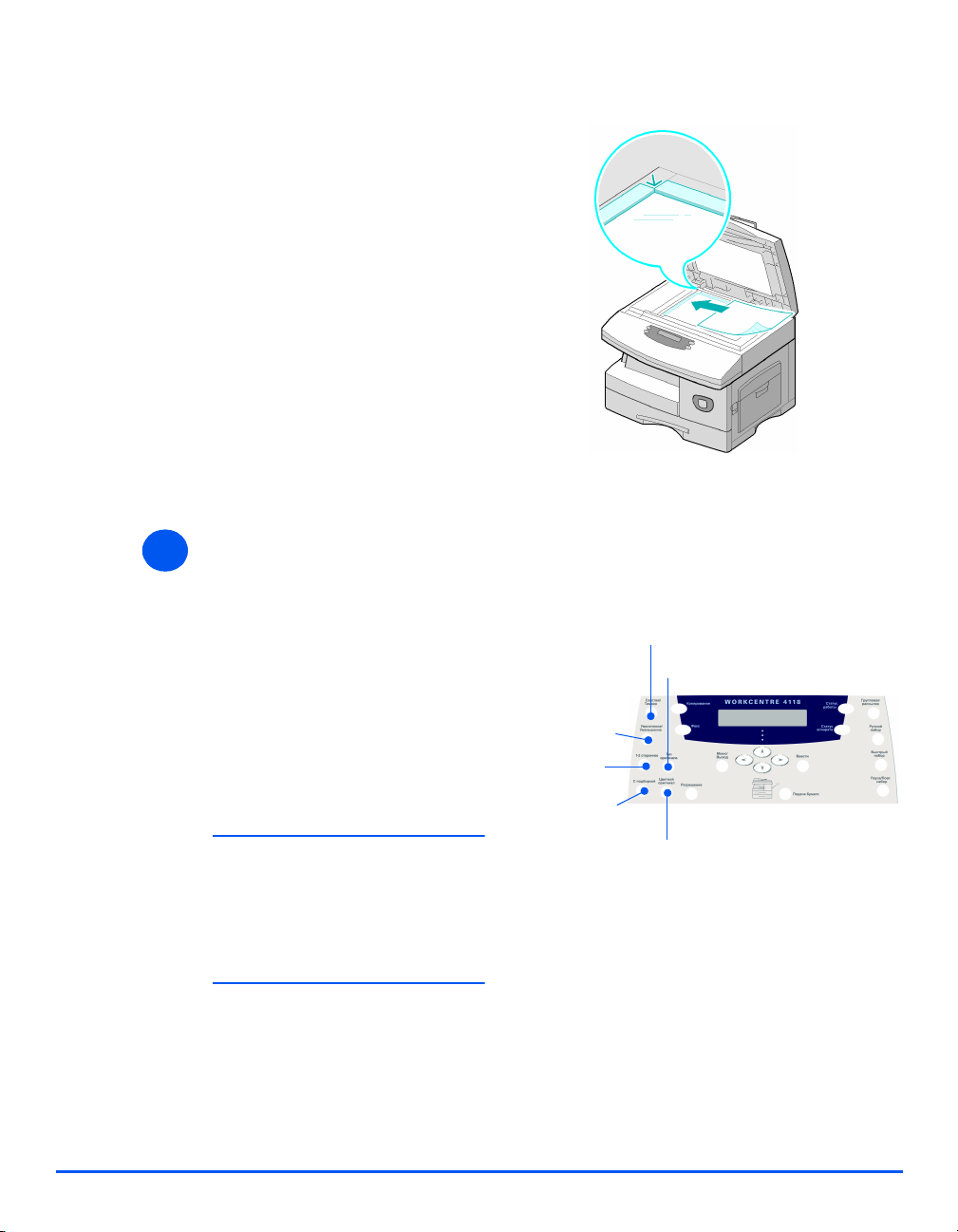
Стекло экспонирования:
z При
использовании
стекла
экспонирования
проверьте, что
Копирование
в податчик
оригиналов не
загружены
документы.
Если при
сканировании
оставить
податчик
оригиналов
открытым, то
может
ухудшиться
качество
изображения и
возрасти
потребление
тонера.
z Набор
доступных
режимов
зависит от
конфигурации
аппарата.
Поднимите податчик
¾
оригиналов или крышку
стекла экспонирования и
положите оригинал лицевой
стороной вниз на стекло
экспонирования.
Совместите оригинал со
стрелкой в заднем левом углу.
¾ Опустите податчик оригиналов
или крышку стекла
экспонирования.
Выберите режимы копирования
4
¾ Нажмите кнопку нужного
режима копирования на панели
управления.
Основные режимы, доступные
для работ копирования:
Светлее/Темнее, Уменьшение/
Увеличение, 1-2-стороннее,
С подборкой, Тип оригинала и
Цветной оригинал.
Уменьшение
/Увеличение
стороннее
С подборкой
Светлее/Темнее
Тип оригинала
1-2-
Подробную информацию обо
)
всех доступных режимах
копирования смотрите в
разделе “Основные режимы
копирования” на стр.3-6 и
“Специальные режимы
копирования” на стр.3-10.
¾
Нажимая кнопки навигации,
Цветной оригинал
выберите нужную настройку
режима и нажмите [Ввести].
Стр. 3-4 Руководство пользователя Xerox WorkCentre 4118
Page 65

Введите количество копий
5
z Максимальное
количество
копий - 999.
6
z Вы можете
отменить
работу
копирования,
которая уже
выполняется.
Для этого
дважды
нажмите кнопку
[Стоп].
¾ С цифровой клавиатуры
введите требуемое число
копий.
¾ При необходимости нажмите
[Сброс/Очистить все], чтобы
сбросить текущее количество
копий и ввести новое.
Нажмите кнопку "Старт"
¾ Нажмите кнопку [Старт] для
запуска работы копирования.
¾ Если используется стекло
экспонирования, режим С
подборкой включен и введено
количество копий больше 1,
на дисплее появится запрос
[Сканировать еще?].
¾ Для сканирования следующего
оригинала загрузите его и с
помощью кнопок навигации
выберите пункт [Да] и нажмите
[Ввести].
Кнопки навигации Старт
Копирование
Цифровая клавиатура
Сброс/Очистить все
Продолжайте эту процедуру,
пока не будут просканированы
все оригиналы.
¾ После сканирования всех
оригиналов выберите пункт
[Нет] и нажмите [Ввести].
Начнется печать, и копии будут
выведены в выходной лоток.
Руководство пользователя Xerox WorkCentre 4118 Стр. 3-5
Page 66

Основные режимы копирования
Аппарат имеет семь основных режимов копирования. Выбор режимов осуществляется
Копирование
Описание режимов
РЕЖИМ ОПЦИИ УКАЗАНИЯ
нажатием кнопок режимов на панели управления:
Светлее/Темнее
Тип оригинала
Уменьшение/
Увеличение
1-2-стороннее
С подборкой
Цветной оригинал
Светлее/Темнее
z Используется для
настройки
контраста
документа,
содержащего
бледные или
темные
изображения.
Уменьшение/
Увеличение
z Используется для
уменьшения или
увеличения
изображения в
пределах от 25%
до 400%, в
зависимости от
устройства
ввода оригиналов.
5 значений настройки контраста ¾ Нажмите [Копирование].
¾ Нажмите [Светлее/Темнее].
¾ С помощью кнопок навигации выберите
настройку контраста.
Каждый раз при нажатии кнопки курсор на
дисплее сдвигается вправо или влево.
Когда курсор сдвигается вправо,
изображение становится темнее.
¾ Нажмите кнопку [Ввести], чтобы сохранить
выбранную настройку.
25 - 400% Уменьшение/
Увеличение в пределах
25 - 400% при
использовании стекла
экспонирования, и в
пределах 25 - 100% при
использовании
податчика оригиналов.
¾ Нажмите [Копирование].
¾ Нажмите [Уменьшение/Увеличение].
¾ Введите требуемый масштаб с цифровой
клавиатуры. Выбранное значение
отображается на экране.
¾ Нажмите кнопку [Ввести], чтобы сохранить
выбранную настройку.
Стр. 3-6 Руководство пользователя Xerox WorkCentre 4118
Page 67

Клон Используется для
печати нескольких
изображений на одной
странице. Количество
изображений
определяется
автоматически и зависит
от размера исходного
изображения.
z Доступно только при
использовании стекла
экспонирования.
Убедитесь, что
податчик оригиналов
пустой.
В размер
листа
Используется для
автоматического
уменьшения или
увеличения
изображения
всоответствии
сформатом бумаги
для копий.
z Доступно только при
использовании стекла
экспонирования.
Убедитесь, что
податчик оригиналов
пустой.
¾ Нажмите [Копирование].
¾ Нажмите [Уменьшение/Увеличение].
¾ С помощью кнопок навигации выберите
[Клон] и нажмите [Ввести].
На экране отображается Клон.
¾ Нажмите [Копирование].
¾ Нажмите [Уменьшение/Увеличение].
¾ С помощью кнопок навигации выберите
[Вразмер листа] и нажмите [Ввести].
На экране отображается В размер листа.
Копирование
Руководство пользователя Xerox WorkCentre 4118 Стр. 3-7
Page 68

1-2-стороннее
z Используется для
получения 1- или
2-сторонних
копий с
Копирование
1-сторонних
оригиналов.
1-1-
стороннее
1-2-
сторонняя
длинная
кромка
1-2-
сторонняя
короткая
кромка
Используется, когда из
односторонних
оригиналов надо
получить односторонние
копии.
Используется, если
оригиналы только
1-сторонние, а нужны
2-сторонние копии
собычным
расположением "верх
кверху".
Используется, если
оригиналы только
1-сторонние, а нужны
2-сторонние копии с
расположением "верх
книзу".
¾ Нажмите [Копирование].
¾ Нажмите [2-стороннее].
¾ С помощью кнопок навигации выберите
нужную опцию и нажмите [Ввести] для
сохранения вашего выбора.
¾ При необходимости используйте опцию
[Сканировать сторону 2] для сканирования
стороны 2. Поместите сторону 2 на стекло
экспонирования и выберите [Да], затем
[Ввести] для сканирования стороны 2.
¾ Продолжайте эту процедуру, пока не будут
просканированы все оригиналы.
¾ После сканирования всех оригиналов
выберите пункт [Нет] и нажмите [Ввести].
С подборкой
z Используется для
получения
подобранных
комплектов
копий.
Тип оригинала
z Используется для
выбора типа
сканируемого
документа.
Включить Используется для
получения подобранных
комплектов копий,
например, при
изготовлении 2 копий
3-х страничного
документа сначала
будет распечатан
первый комплект копий
документа, а затем
второй.
Текст Используется для
документов,
содержащих,
восновном, текст.
Смешанный
Используется для
документов,
содержащих и текст,
играфику.
Фото Используется для
фотографий.
¾ Нажмите [Копирование].
¾ Нажмите [С подборкой].
¾ С помощью кнопок навигации выберите
[Включить] и нажмите [Ввести].
¾ Нажмите [Копирование].
¾ Нажмите [Тип оригинала].
¾ С помощью кнопок навигации выберите
нужную опцию и нажмите [Ввести].
Стр. 3-8 Руководство пользователя Xerox WorkCentre 4118
Page 69

Цветной
й
оригинал
z Используется при
сканировании
цветного
оригинала.
Подача бумаги
z Используется для
выбора
источника
бумаги.
Включить Используется при
сканировании цветных
оригиналов.
Схема
состояния
Схема состояния
указывает выбранный
лоток для бумаги,
пустой лоток для бумаги
и возникновение ошибки
в лотке.
Застревание
бумаги
Обходно
лоток
¾ Нажмите [Копирование].
¾ Нажмите [Цветной оригинал].
¾ С помощью кнопок навигации выберите
[Включить] и нажмите [Ввести].
¾ Нажмите [Копирование].
¾ Для выбора лотка для бумаги нажимайте
кнопку [Подача бумаги], пока на схеме
состояния не загорится индикатор нужного
лотка.
Схема состояния указывает выбранный
лоток для бумаги, пустой лоток для бумаги
и возникновение ошибки в лотке. На схеме
состояния каждый лоток для бумаги
обозначен индикатором.
Копирование
Обходной
лоток
Лоток 1
Лоток 2
Используйте для
оповещения аппарата
отипе бумаги,
загруженной в обходной
лоток.
При каждом нажатии кнопки [Подача
бумаги] происходит выбор
следующего
лотка и выбранный лоток указывается
зеленым индикатором. Если светятся
индикаторы обоих лотков, значит включен
режим автопереключения лотков.
Эта функция позволяет аппарату при
окончании бумаги в текущем лотке
переключиться на другой лоток.
При окончании бумаги в лотке индикатор
будет мигать и будет подан звуковой
сигнал, если его подача разрешена
¾ Если выбран обходной лоток, то
отображается опция Тип бумаги.
С помощью кнопок навигации выберите
тип бумаги для загрузки и нажмите
[Ввести].
При использовании обходного лотка не
забудьте загрузить нужный материал.
Руководство пользователя Xerox WorkCentre 4118 Стр. 3-9
Page 70

Специальные режимы копирования
Копирование
Для выбора специальных режимов копирования можно нажать кнопку Меню/Выход и
затем выбрать на дисплее Режимы копирования.
Меню/Выход
Описание режимов
РЕЖИМ ОПЦИИ ДЛЯ ВЫБОРА
Копия ID карты
z Используется
для копирования
двух сторон
удостоверения,
например,
водительских
прав, на одну
сторону листа
бумаги.
Ввести
Кнопки навигации
- ¾ Нажмите кнопку [Меню/Выход].
¾ С помощью кнопок навигации выберите
[Режимы копирования] и нажмите [Ввести].
¾ С помощью кнопок навигации выберите
[Копия ID карты] и нажмите [Ввести].
¾ На дисплее показано [Нажмите Старт С.1].
Загрузите на стекло экспонирования
сторону 1 оригинала и нажмите [Старт].
¾
Повторите эту операцию для стороны 2 при
отображении на дисплее [Нажмите Старт
С.2].
Аппарат напечатает обе стороны
удостоверения на одной стороне листа
бумаги.
Стр. 3-10 Руководство пользователя Xerox WorkCentre 4118
Page 71

Стирание краев
z Используется
для "очистки"
краев
оригиналов, если
они оборваны
или имеют
следы от
дырокола или
степлера.
Выключить Используется для
отключения этого
режима.
Малые края
оригинала
Используется для
создания поля шириной
6 мм от кромок
оригинала.
Отверстия
сшивания
Используется для
создания поля шириной
24 мм по левой кромки
оригинала.
¾ Нажмите кнопку [Меню/Выход].
¾ С помощью кнопок навигации выберите
[Режимы копирования] и нажмите [Ввести].
¾ С помощью кнопок навигации выберите
[Стирание краев] и нажмите [Ввести].
¾ Выберите нужную опцию режима стирания
краев и нажмите [Ввести] для сохранения
этого выбора.
Копирование
Сдвиг полей
z Для создания в
документе поля
у кромки для
сшивания.
Центр и
края книги
Используется для
создания поля шириной
6 мм по левой и правой
кромкам оригинала.
Кромки по
контуру
Используется для
создания чистых полей
вокруг всех кромок
оригинала.
Выключить Используется для
отключения этого
режима.
Автоцентр Используется для
расположения
изображения по центру
листа бумаги.
Левое поле Используется для ввода
величины сдвига для
левого поля.
Правое поле Используется для ввода
величины сдвига для
правого поля.
¾ Нажмите кнопку [Меню/Выход].
¾ С помощью кнопок навигации выберите
[Режимы копирования] и нажмите [Ввести].
¾ С помощью кнопок навигации выберите
[Сдвиг полей] и нажмите [Ввести].
¾ Выберите нужную опцию сдвига полей и
нажмите [Ввести].
¾ При необходимости введите величину
сдвига с цифровой клавиатуры и нажмите
[Ввести].
Верхнее
поле
Используется для ввода
величины сдвига для
верхнего поля.
Нижнее поле Используется для ввода
величины сдвига для
нижнего поля.
Руководство пользователя Xerox WorkCentre 4118 Стр. 3-11
Page 72
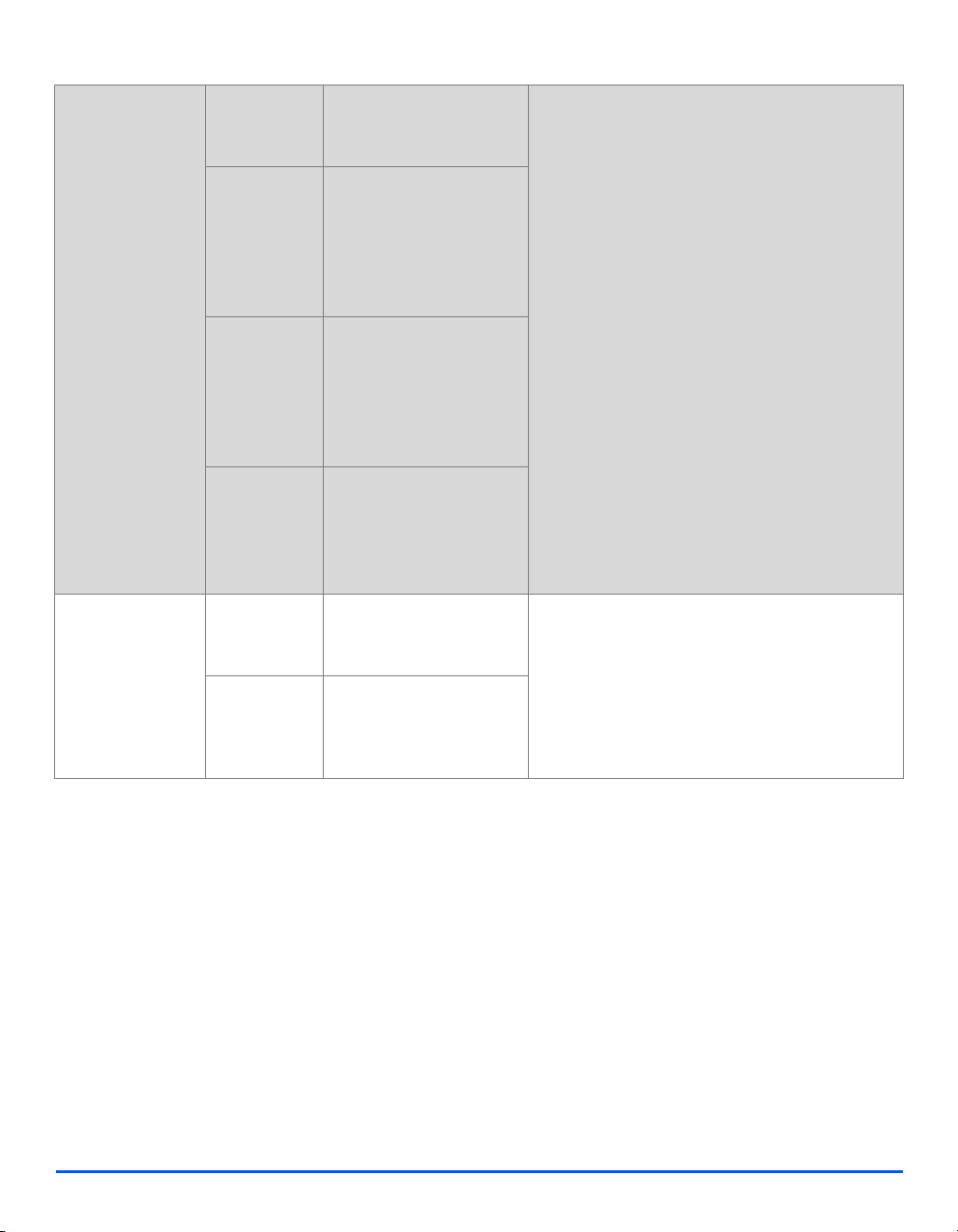
Копирование
книги
z
Используется при
копировании
переплетенных
Копирование
документов. Если
документ очень
толстый, то
поднимите
крышку, пока ее
петли не упрутся
в стопор, и затем
закройте крышку.
Выключить Используется для
отключения этого
режима.
Левая
страница
Используется для
сканирования и
копирования левой
страницы
переплетенного
документа.
Правая
страница
Используется для
сканирования и
копирования правой
страницы
переплетенного
документа.
¾ Копирование переплетенных документов
выполняется со стекла экспонирования.
¾ Нажмите кнопку [Меню/Выход].
¾ С помощью кнопок навигации выберите
[Режимы копирования] и нажмите [Ввести].
¾ С помощью кнопок навигации выберите
[Копирование книги] и нажмите [Ввести].
¾ Выберите нужную опцию копирования
книги и нажмите [Ввести].
Автоподавление
z Используется
при копировании
оригиналов, для
которых
требуется
удаление фона.
Обе
страницы
Используется для
сканирования и
копирования обеих
страниц переплетенного
документа.
Включить Используется для
включения функции
Автоподавление.
Выключить Используется для
отключения этого
режима.
¾ Нажмите кнопку [Меню/Выход].
¾ С помощью кнопок навигации выберите
[Режимы копирования] и нажмите [Ввести].
¾ С помощью кнопок навигации выберите
[Автоподавление] и нажмите [Ввести].
¾ Выберите [Включить] и нажмите [Ввести].
Стр. 3-12 Руководство пользователя Xerox WorkCentre 4118
Page 73

Обложки
z
Используется для
автоматического
добавления
обложек к
комплекту копий.
Обложки
подаются из
другого лотка.
Выключить Используется для
отключения этого
режима.
Передняя Используется для
добавления к копиям
передних обложек пустых (чистых) или с
печатью.
¾ Нажмите кнопку [Меню/Выход].
¾ С помощью кнопок навигации выберите
[Режимы копирования] и нажмите [Ввести].
¾ С помощью кнопок навигации выберите
[Обложки] и нажмите [Ввести].
¾ Выберите нужную опцию обложек и
нажмите [Ввести].
Копирование
Прозрачные
пленки
z Используется
для создания
одного
комплекта
прозрачных
пленок с
разделителями пустыми или с
печатью.
Задняя Используется для
добавления к копиям
задних обложек - пустых
(чистых) или с печатью.
Передняя и
задняя
Используется для
добавления к копиям
передних и задних
обложек - пустых
(чистых) или с печатью.
Выключить Используется для
отключения этого
режима.
Обходной
лоток
Используется для
создания одного
комплекта прозрачных
пленок с разделителями
- пустыми или с печатью
- между каждыми
листами пленки.
¾ Выберите лоток для бумаги, содержащий
материал для обложек, и нажмите [Ввести].
¾ Согласно ваши требованиям выберите
[Пустые] или [С печатью] и нажмите
[Ввести].
¾ Нажмите кнопку [Меню/Выход].
¾ С помощью кнопок навигации выберите
[Режимы копирования] и нажмите [Ввести].
¾ С помощью кнопок навигации выберите
[Прозрачные пленки] и нажмите [Ввести].
¾ С помощью кнопок навигации выберите
[Обходной лоток] и нажмите [Ввести].
¾ С помощью кнопок навигации выберите
тип разделителей - [Выключить], [С
печатью] или [Пустые] и нажмите [Ввести].
¾ Выберите лоток для бумаги, содержащий
материал для разделителей, и нажмите
[Ввести].
Руководство пользователя Xerox WorkCentre 4118 Стр. 3-13
Page 74

Создать
брошюру
z Используется
для копирования
документа как
Копирование
2-сторонней
работы и
укладки листов,
так, чтобы
после фальцовки
получилась
брошюра.
Включить Используется для
включения функции
Создать брошюру.
Выключить Используется для
отключения этого
режима.
¾ Нажмите кнопку [Меню/Выход].
¾ С помощью кнопок навигации выберите
[Режимы копирования] и нажмите [Ввести].
¾ С помощью кнопок навигации выберите
[Создать брошюру] и нажмите [Ввести].
¾ Выберите [Включить] и нажмите [Ввести].
N вместе
z Используется
для печати на
одной странице
2 или 4
уменьшенных
изображений
оригиналов.
Выключить Используется для
отключения этого
режима.
2 вместе Используется для
печати изображений
с 2 оригиналов на одной
странице.
4 вместе Используется для
печати изображений
с 4 оригиналов на одной
странице.
¾ Нажмите кнопку [Меню/Выход].
¾ С помощью кнопок навигации выберите
[Режимы копирования] и нажмите [Ввести].
¾ С помощью кнопок навигации выберите
[N вместе] и нажмите [Ввести].
¾ Выберите нужную опцию функции N
вместе и нажмите [Ввести].
Стр. 3-14 Руководство пользователя Xerox WorkCentre 4118
Page 75
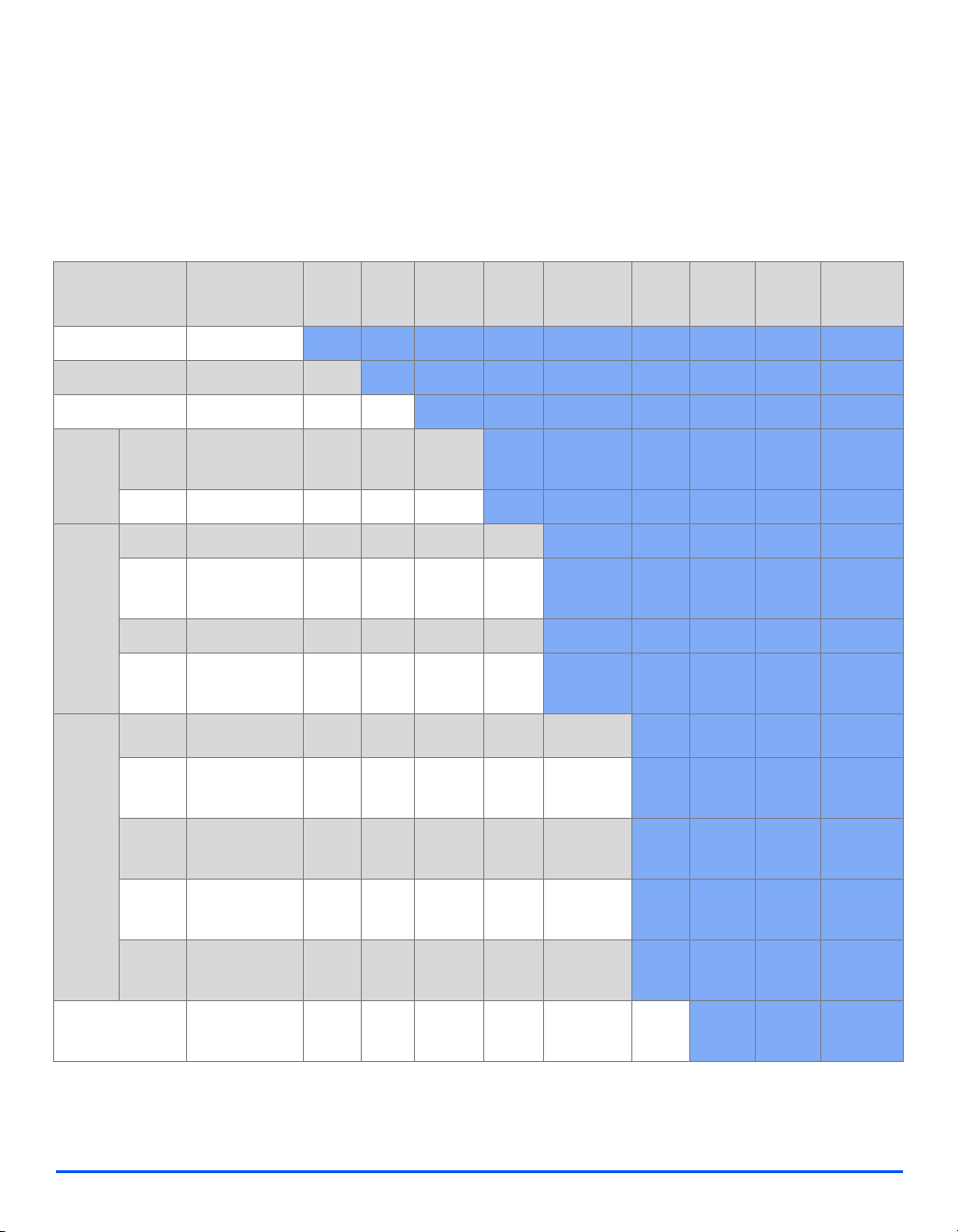
Совместимые функции
РЕЖИМ
КОПИРОВАНИЯ
Копия ID карты
Копирование книги
Создать брошюру
2 вмест е
N
вместе
4 вмест е
Стирани
е краев
Малые края
оригинала
Отверстия
сшивания
Центр и
края книги
Кромки по
контуру
Автоцентр
Сдвиг
полей
Левое
Правое
Верхнее
Нижнее Стекло
Автоподавление
В приведенной ниже таблице даны допустимые сочетания функций аппарата. Также
указаны устройства подачи оригиналов, то есть податчик оригиналов или стекло
экспонирования, которые можно использовать с этими функциями.
Податчик
оригиналов или
стекло
экспонирования
Стекло
экспонирования
Стекло
экспонирования
Податчик
оригиналов
Стекло
экспонирования /
Податчик
оригиналов
Податчик
оригиналов
Стекло
экспонирования
Стекло
экспонирования /
Податчик
оригиналов
Стекло
экспонирования
Стекло
экспонирования /
Податчик
оригиналов
Стекло
экспонирования
Стекло
экспонирования /
Податчик
оригиналов
Стекло
экспонирования /
Податчик
оригиналов
Стекло
экспонирования /
Податчик
оригиналов
экспонирования /
Податчик
оригиналов
Стекло
экспонирования /
Податчик
оригиналов
Копия ID
карты
Копиро
вание
книги
Создать
брошюруN вместе
Стирание
краев
Сдвиг
полей
X
XX
X X O
XX X
X X X X
XX X O
X O X X
XX O O
X X X X O
XO X X O
X O X X O
XO X X O
X O X X O
Только малый
оригинал
Не Центр и края
книги
Не Центр и края
книги
Не Центр и края
книги
Не Центр и края
книги
XO O O O O
Автопод
авление
Обложки Прозрачные
пленки
Копирование
Руководство пользователя Xerox WorkCentre 4118 Стр. 3-15
Page 76

Обложки
Прозрачные пленки
Копирование
Ум./Ув.
С подборкой
%
В размер
листа
Клон
Стекло
экспонирования /
Податчик
оригиналов
Стекло
экспонирования /
Податчик
оригиналов
Стекло
экспонирования /
Податчик
оригиналов
Стекло
экспонирования
Стекло
экспонирования
Стекло
экспонирования /
Податчик
оригиналов
X O X X O
XO X X O O
X O X X O
XX X X O
X O X X O
XX X X O
Обозначения:
O=Совместимые
X=Несовместимые
Не Центр и края
книги
Только
Отверстия
сшивания и К ромки
по контуру
Только малый
оригинал
Только малый
оригинал
Не Центр и края
книги
O
Не
Автоцентр
Не
Автоцентр
O
OX
X O O O
XO X O
X O X O
OO O X
Стр. 3-16 Руководство пользователя Xerox WorkCentre 4118
Page 77

4 Бумага и другие
материалы
В стандартном комплекте поставки аппарат Xerox
WorkCentre 4118 оснащен одним лотком для бумаги
и обходным лотком. Второй лоток для бумаги можно
приобрести как дополнительный.
¾ Загрузка бумаги . . . . . . . . . . . . . . . . . . . . . . . . . . 4-2
¾ Настройка формата бумаги . . . . . . . . . . . . . . . . 4-8
¾ Характеристики материала. . . . . . . . . . . . . . . . . 4-9
Руководство пользователя Xerox WorkCentre 4118 Стр. 4-1
Page 78

Загрузка бумаги
Подготовка бумаги к загрузке
Перед загрузкой стопки листов бумаги в лоток распушите кромки листов. Это поможет
разделить слипшиеся листы бумаги и снизит вероятность застревания бумаги.
Во избежание застревания и неправильной подачи бумаги, не доставайте бумагу из
)
Бумага и другие материалы
Использование лотков для бумаги
1
упаковки, пока в этом нет необходимости.
Загрузка лотков для бумаги
Следуя приведенным ниже инструкциям, загрузите бумагу в аппарат. В зависимости
от конфигурации вашего аппарата в нем может быть до двух лотков для бумаги.
Лоток вмещает до 550 листов обычной бумаги плотностью 80 г/м.
¾ Для загрузки бумаги выдвиньте
из аппарата лоток для бумаги.
¾ Нажмите на прижимную
2
Стр. 4-2 Руководство пользователя Xerox WorkCentre 4118
пластину, чтобы она
зафиксировалась на месте.
Page 79

3
¾ Отрегулируйте положение
задней направляющей в
соответствии сдлиной
требуемой бумаги.
Она настроена на формат A4
или Letter в зависимости от
страны поставки.
¾ Для загрузки бумаги другого
формата приподнимите заднюю
направляющую и переведите ее
в требуемое положение.
L Лоток вмещает до 550 листов
обычной бумаги плотностью
80 г/м. Вы можете использовать
бумагу только форматов A4,
Letter, Folio и Legal.
Задняя
направляю
щая
Бумага и другие материалы
z Если у вас
возникают
проблемы
при подаче
бумаги, то
переверните
стопку листов
бумаги, а если
проблемы не
будут
устранены, то
используйте
обходной лоток.
4
¾ Распушите листы бумаги и
уложите стопку листов в лоток.
При загрузке бланков
проверьте, что их лицевая
сторона смотрит вверх, а
верхняя кромка расположена
справа.
Руководство пользователя Xerox WorkCentre 4118 Стр. 4-3
Page 80

5
¾ Проверьте, что бумага заходит
под уголки.
Уголки
Бумага и другие материалы
z При печати
с компьютера
проверьте, что
вы правильно
выбрали
источник
бумаги и
формат бумаги
в прикладной
программе.
¾ Не загружайте бумагу выше
линии максимальной загрузки.
Линия
максимальной
загрузки
6
¾ Сожмите рычажок и придвиньте
боковую направляющую к
стопке бумаги, чтобы она
слегка касалась бумаги.
Плотно не прижимайте
направляющую к краю бумаги.
¾ Закройте лоток для бумаги.
Используйте инструкции раздела “Настройка формата бумаги” на стр.4-8 для
)
правильной настройки формата для лотка для бумаги.
Стр. 4-4 Руководство пользователя Xerox WorkCentre 4118
Page 81

7
¾ Для выбора лотка для бумаги
нажимайте кнопку [Подача бумаги],
пока на схеме состояния не
загорится индикатор нужного лотка.
В стандартном комплекте имеются
лоток 1 и обходной лоток, а
лоток 2 является дополнительным.
Если одновременно светятся
индикаторы двух лотков, значит
активна функция
автопереключения лотков.
Если в одном лотке закончится
бумага, то аппарат автоматически
переключится на другой
лоток.
выбранный
Использование обходного лотка
Обходной лоток расположен с правой стороны аппарата. Лоток можно закрыть, если он
не используется, чтобы аппарат занимал меньше места. Используйте обходной лоток
для печати на прозрачных пленках, наклейках, конвертах или открытках, а также при
выполнении небольших работ на бумаге такого формата или типа, который в данный
момент не загружен в обычный
В обходной лоток можно загружать обычную бумагу формата от 98 x 148 мм до
Legal (216 x 356 мм) и плотностью от 60 г/м до 160 г/м.
В таблице указаны поддерживаемые материалы и допустимая высота стопки в
обходном лотке для каждого из них.
ТИП БУМАГИ МАКСИМАЛЬНАЯ ВЫСОТА ЗАГРУЗКИ
лоток для бумаги.
Схема состояния
Подача бумаги
Ввести
Бумага и другие материалы
Обычная/писчая/цветная
бумага и бумага с печатью
Конверты 10 конвертов или 9 мм
Прозрачные пленки 30 листов или 9 мм
Наклейки 10 листов или 9 мм
Открытки 10 листов или 9 мм
100 листов или 9 мм
L Высота стопки листов измеряется на ровной поверхности.
Руководство пользователя Xerox WorkCentre 4118 Стр. 4-5
Page 82

Загрузка обходного лотка
z Расправьте
открытки,
конверты
илисты
с наклейками
перед их
загрузкой
вобходной
лоток.
Бумага и другие материалы
z Держите
прозрачные
пленки за края,
не прикасаясь
к поверхности
для печати.
1
2
3
¾ Опустите обходной лоток,
расположенный с правой
стороны аппарата.
¾ Разверните удлинитель опоры
для поддержки бумаги.
¾ Подготовьте стопку бумаги или
конвертов для загрузки в лоток,
распушив или перегнув их
вперед-назад. Выровняйте края
на ровной поверхности.
¾ Загрузите материал в лоток
стороной для печати вниз
вплотную к правому краю
лотка.
Опора для
поддержки
бумаги
Обходной лоток
¾ Придвиньте направляющую
34
Стр. 4-6 Руководство пользователя Xerox WorkCentre 4118
ккраю стопки материала
для печати.
Проверьте, что вы не
загружаете слишком много
материала для печати. Высота
стопки не должна превышать
линию максимальной загрузки.
Page 83

5
¾ Для выбора обходного
лотка, нажимайте кнопку
[Подача бумаги], пока на схеме
состояния не загорится
индикатор обходного лотка.
¾ Если выбран обходной лоток,
то отображается опция Тип
бумаги. С помощью кнопок
навигации выберите тип
бумаги для загрузки и нажмите
[Ввести].
Используйте инструкции раздела “Настройка формата бумаги” на стр.4-8 для
)
правильной настройки формата для обходного лотка.
Схема состояния
Подача бумаги
Ввести
Бумага и другие материалы
Руководство пользователя Xerox WorkCentre 4118 Стр. 4-7
Page 84

Настройка формата бумаги
После загрузки бумаги в лотки для бумаги необходимо настроить формат бумаги.
Используйте следующую процедуру для настройки формата бумаги по умолчанию
для каждого лотка.
¾ Нажмите кнопку [Статус аппарата] на панели управления.
1
Бумага и другие материалы
¾ С помощью кнопок навигации выберите режим [Настройка аппарата]
2
13
инажмите[Ввести].
В нижней строке дисплея будет показано [Лоток 1: Размер].
¾ Нажмите [Ввести].
¾ С помощью кнопок навигации выберите нужный формат бумаги и нажмите [Ввести]
для сохранения вашего выбора.
¾ Повторите эту процедуру для опции [Лоток 2: Размер], если он есть, и для опции
[Обходной лоток: Размер].
¾ Нажмите кнопку [Меню/Выход], чтобы выйти из меню и вернуться в режим ожидания.
4
Стр. 4-8 Руководство пользователя Xerox WorkCentre 4118
Page 85

Характеристики материала
Типы и форматы материалов
В следующей таблице указаны форматы материалов, которые можно загружать в лоток
для бумаги и в обходной лоток, а также емкость лотков.
ФОРМАТ МАТЕРИАЛА
Обычная бумага
Letter (216 x 279 мм)
Folio (216 x 330 мм)
Legal (216 x 356 мм)
Executive (184 x 266 мм)
A4 (210 x 297 мм)
B5 (182 x 257 мм)
A5 (148 x 210 мм)
Конверты
№ 10 (216 x 356 мм)
C5 (162 x 229 мм)
DL (110 x 220 мм)
Monarch (98 x 191 мм)
B5 (176 x 250 мм)
Наклейки
Letter (216 x 279 мм)
A4 (210 x 297 мм)
Прозрачные пленки
Letter (216 x 279 мм)
A4 (210 x 297 мм)
Открытки
A6 (105 x 148,5 мм)
Открытки (101 x 152 мм)
Hagaki (148 x 210 мм)
ЕМКОСТЬ ВХОДНОГО ЛОТКА
Лоток для бумаги Обходной лоток
ДА
ДА
ДА
НЕТ
ДА
НЕТ
НЕТ
НЕТ
НЕТ
НЕТ
НЕТ
НЕТ
b
НЕТ
НЕТ
b
НЕТ
НЕТ
b
НЕТ
НЕТ
НЕТ
550
550
550
0
550
0
0
0
0
0
0
0
0
0
0
0
0
0
0
ДА
ДА
ДА
ДА
ДА
ДА
ДА
ДА
ДА
ДА
ДА
ДА
ДА
ДА
ДА
ДА
ДА
ДА
ДА
a
100
100
100
100
100
100
100
10
10
10
10
10
10
10
30
30
10
10
10
Бумага и другие материалы
L a. Максимальная емкость зависит от толщины бумаги.
b. Если бумага застревает, загружайте ее в обходной лоток по одному листу.
ПРИМЕЧАНИЕ. Информация о плотности материалов приведена в “Общие характеристики”
на стр. 11-6.
Руководство пользователя Xerox WorkCentre 4118 Стр. 4-9
Page 86

Бумага и другие материалы
При выборе и загрузке бумаги, конвертов и специальных материалов придерживайтесь
следующих правил:
¾ При печати на влажной, скрученной, порванной бумаге или бумаге с морщинками
возможны застревания и ухудшение качества печати.
¾ Используйте только высококачественную бумагу для копировальных аппаратов.
Не используйте тисненую бумагу, бумагу с перфорацией или текстурированную
бумагу со слишком гладкой или слишком грубой поверхностью.
¾ Вплоть до момента загрузки храните бумагу в исходной упаковке. Храните коробки
сбумагой на поддонах или полках, но не на полу. Не кладите на бумагу в упаковке
или без нее тяжелых предметов. Не храните бумагу в сыром месте и в таких
условиях, где она может сморщиться или покоробиться.
¾ Для защиты от пыли и влаги храните бумагу во влагозащитной упаковке
(пластиковом конверте или пакете).
¾ Всегда используйте бумагу или другие материалы для печати, соответствующие
техническим требованиям, указанным в разделе “Общие характеристики” на
стр.11-6.
¾ Используйте только качественные конверты с четкими сгибами.
- НЕ используйте конверты с зажимами или застежками.
- НЕ используйте конверты с окошками, накладками, самоклеящейся лентой
идругими синтетическими материалами.
- НЕ используйте поврежденные или некачественные конверты.
¾ Рекомендуется подавать в аппарат специальные материалы по одному листу.
¾ Используйте специальные материалы, предназначенные только для лазерных
принтеров.
¾ Чтобы листы наклеек или прозрачных пленок не склеивались между собой
ввыходном лотке, убирайте их сразу же после вывода в лоток.
¾ Убрав прозрачные пленки из выходного лотка, положите их на ровную поверхность.
¾ Не оставляйте прозрачные пленки в лотке на длительное время. Накопившаяся на
них пыль и грязь могут быть причиной грязной печати.
¾ Осторожно обращайтесь с прозрачными пленками и бумагой с покрытием, чтобы не
оставлять на них отпечатков пальцев.
¾ Чтобы отпечатки на прозрачных пленках не выцветали, не оставляйте их надолго на
солнечном свету.
¾ Храните неиспользуемые материалы при температуре от 15
o
C до 30oC.
Относительная влажность должна составлять от 10% до 70%.
¾ Не загружайте в обходной лоток более 10 листов специальных материалов.
Стр. 4-10 Руководство пользователя Xerox WorkCentre 4118
Page 87

¾ Проверьте, что клеящее покрытие на наклейках может выдерживать температуру
закрепления 200
¾ Проверьте, что между наклейками нет открытого клеящего слоя. Из-за открытых
o
C в течение 0,1 секунды.
участков наклейки могут отслаиваться во время печати, что приведет к застреванию
бумаги. Открытый клеящий слой может также привести к повреждению элементов
аппарата.
¾ Пропускайте лист с наклейками через аппарат только один раз. Подложка с клеящим
слоем рассчитана только на однократное прохождение через аппарат.
¾ Не используйте наклейки, отделяющиеся от подложки, с морщинками, пузырями или
другими дефектами.
Бумага и другие материалы
Руководство пользователя Xerox WorkCentre 4118 Стр. 4-11
Page 88

Бумага и другие материалы
Стр. 4-12 Руководство пользователя Xerox WorkCentre 4118
Page 89

5 Факс
(только для модели "4 в 1")
В стандартной комплектации функцию факса имеет только
модель Xerox WorkCentre 4118 "4 в 1".
¾ Процедура работы с факсом . . . . . . . . . . . . . . . 5-2
¾ Способы набора номера. . . . . . . . . . . . . . . . . . . 5-6
¾ Основные режимы факса . . . . . . . . . . . . . . . . . . 5-8
¾ Специальные режимы факса . . . . . . . . . . . . . . 5-10
¾ Пересылка факсов . . . . . . . . . . . . . . . . . . . . . . 5-14
¾ Настройка почтового ящика . . . . . . . . . . . . . . . 5-15
¾ Процедуры работы с почтовым ящиком . . . . . 5-17
¾ Опции настройки факса . . . . . . . . . . . . . . . . . . 5-22
Руководство пользователя Xerox WorkCentre 4118 Стр. 5-1
Page 90

Процедура работы с факсом
Загрузите оригиналы
1
Податчик оригиналов:
¾ Перед загрузкой снимите
соригиналов все скрепки
изажимы.
Факс (только для модели "4 в 1")
¾ Отрегулируйте подвижные
направляющие под формат
оригиналов.
¾ Аккуратно загрузите оригиналы
в податчик оригиналов
лицевой стороной вверх.
Первая страница должна
находиться наверху, а верхняя
часть листа обращена к задней
или левой стороне аппарата.
¾ Выровняйте стопку по левому
изаднему краям лотка.
Установите направляющие так,
чтобы они слегка касались
кромок оригиналов.
Направляющие
оригинала
L Можно загрузить до 40 листов бумаги плотностью 80 г/м. Допустимая плотность
45 - 105 г/м. Диапазон форматов от B5 (176 х 250 мм) до Legal (216 х 356 мм).
Все характеристики податчика оригиналов приведены в разделе “Характеристики
сканера и копира” на стр. 11-5.
Стр. 5-2 Руководство пользователя Xerox WorkCentre 4118
Page 91

Стекло экспонирования:
z При
использовании
стекла
экспонирования
обязательно
проверьте, что
в податчике
оригиналов нет
документов.
Если при
сканировании
оставить
податчик
оригиналов
открытым, то
может
ухудшиться
качество
изображения и
возрасти
потребление
тонера.
z По завершении
работы
убедитесь, что
податчик
оригиналов
закрыт.
¾ Поднимите податчик
оригиналов и положите
оригинал лицевой стороной
вниз на стекло
экспонирования.
Совместите оригинал со
стрелкой в заднем левом углу.
¾ Опустите податчик
оригиналов.
Факс (только для модели "4 в 1")
Нажмите кнопку Факс
2
¾ Нажмите кнопку [Факс] для
включения режима факса.
После нажатия кнопка Факс
остается подсвеченной.
Руководство пользователя Xerox WorkCentre 4118 Стр. 5-3
Кнопка Факс
Page 92

z Подробную
информацию о
доступных
режимах факса
смотрите
в разделе
“Основные
режимы факса”
на стр. 5-8 и
“Специальные
режимы факса”
на стр. 5-10.
Факс (только для модели "4 в 1")
Выберите режимы факса
3
¾ Нажмите кнопку нужной
функции факса на панели
управления.
Основные режимы, доступные
для работ факса: Светлее/
Темнее, 1-2-стороннее, Тип
оригинала, Цветной оригинал
и Разрешение.
Подробную информацию о
)
доступных режимах факса
смотрите в разделе
“Основные режимы факса” на
стр. 5-8 и “Специальные
режимы факса” на стр. 5-10.
Нажимая кнопки навигации,
¾
выберите нужную настройку
режима и нажмите [Ввести].
Светлее/Темнее
Тип оригинала
1-2-
стороннее
Цветной
оригинал
Разрешение
Введите номер факса
4
z Номер
удаленного
факса можно
ввести разными
способами.
Подробную
информацию
смотрите
в разделе
“Способы
набора номера”
на стр. 5-6.
Стр. 5-4 Руководство пользователя Xerox WorkCentre 4118
¾ С цифровой клавиатуры
введите телефонный номер
удаленного факсимильного
аппарата.
¾ Если какая-либо цифра номера
введена неправильно, то
спомощью кнопок навигации
выберите неверно введенную
цифру и введите правильную.
Чтобы удалить весь введенный
номер факса, нажмите кнопку
[Сброс/Очистить все].
Цифровая клавиатура
Сброс/Очистить все
Page 93

Нажмите кнопку "Старт"
5
¾ Нажмите кнопку [Старт] для
запуска работы факса.
¾ Если на дисплее отображается
[Сканировать еще?] и нужно
просканировать другой
оригинал, то загрузите
следующий оригинал и
выберите [Да]. Нажмите
[Ввести].
Продолжайте эту процедуру,
пока не будут просканированы
все оригиналы.
¾ После сканирования всех
оригиналов выберите [Нет]
инажмите [Ввести].
Документ будет просканирован
и передан по факсу.
Статус работы
6
¾ Для просмотра состояния
работы нажмите кнопку
[Статус работы].
¾ Будет показан список текущих
работ и параметры работы.
¾ Для удаления работы выберите
нужную работу и нажмите
[Ввести]. Выберите [Отмена
задания?] и нажмите [Ввести].
При появлении запроса
подтверждения выберите [1:Да]
и нажмите [Ввести].
¾ Для выхода из режима
Статус работы нажмите
кнопку [Меню/Выход].
Кнопки навигации Старт
Факс (только для модели "4 в 1")
Статус работы
Ввод
Кнопки навигации
Руководство пользователя Xerox WorkCentre 4118 Стр. 5-5
Page 94
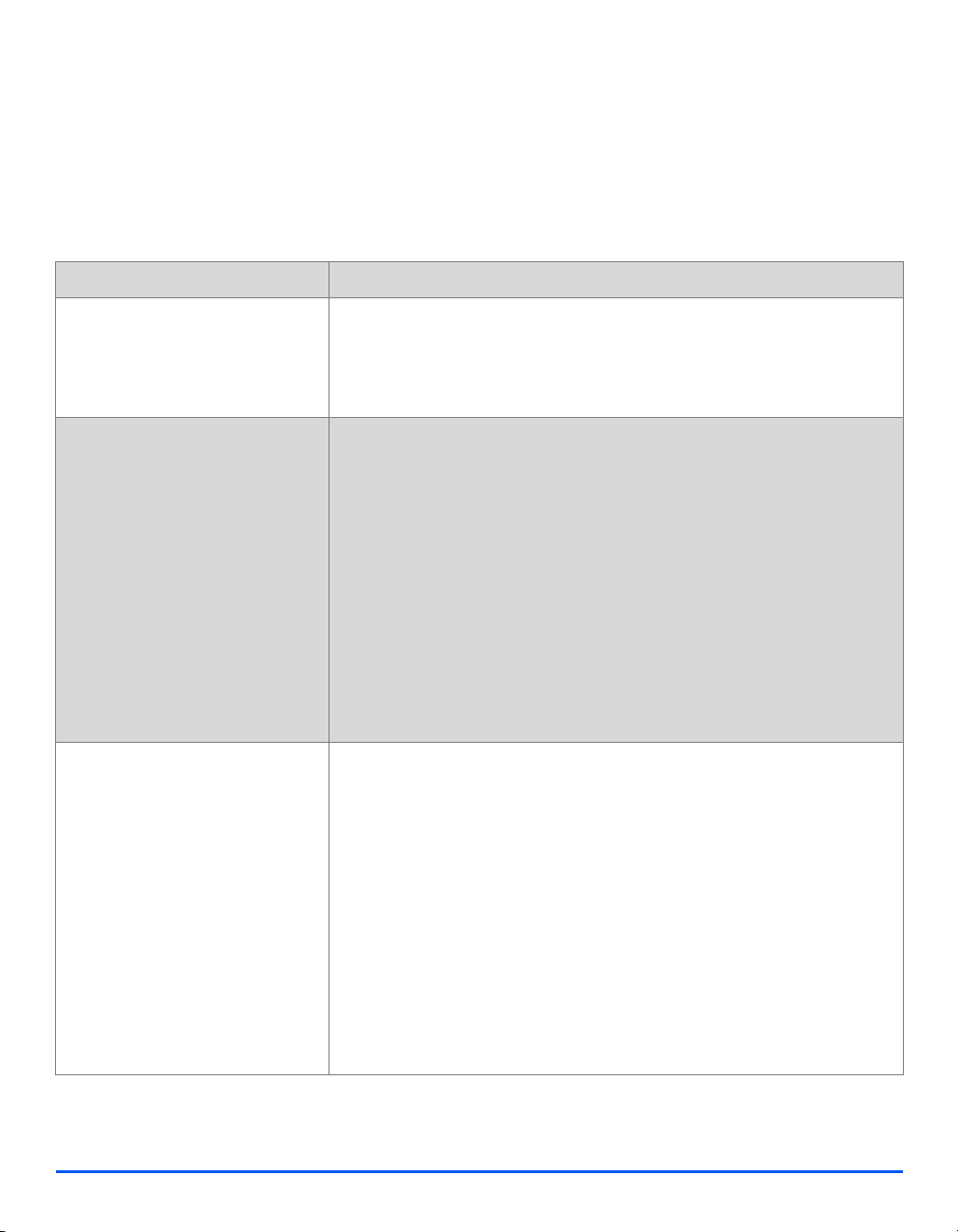
Способы набора номера
Для ввода номера факса или группы номеров факса можно использовать несколько
способов. В приведенной ниже таблице перечислены и описаны все доступные способы
набора номера.
СПОСОБ НАБОРА НОМЕРА ИНСТРУКЦИИ
Набор на клавиатуре
z Используется для ввода номера
удаленного аппарата с цифровой
Факс (только для модели "4 в 1")
клавиатуры.
Быстрый набор
z Используется для вызова номера
факса, который ранее был
сохранен в памяти аппарата.
Набор группы номеров
z Используется для вызова группы
номеров факса, которая ранее
была сохранена в памяти
аппарата.
Загрузите оригиналы и нажмите кнопку [Факс].
¾
¾ С цифровой клавиатуры введите телефонный номер удаленного
факсимильного аппарата.
¾ Нажмите [Старт] для передачи факса.
¾ Загрузите оригиналы и нажмите кнопку [Факс].
¾ Запрограммируйте необходимые для работы режимы.
¾ Нажмите кнопку [Быстрый набор] и введите номер быстрого
набора (1-200).
Появится имя абонента и оригинал будет просканирован впамять
для передачи.
¾ Если документ был загружен на стекло экспонирования, то аппарат
спросит, хотите ли вы послать еще страницу. Выберите [Да] для
добавления дополнительных документов или [Нет] для запуска
передачи. Нажмите [Ввести].
Будет автоматически набран номер факса, хранящийся в ячейке
быстрого (скоростного) набора, и документ будет отправлен по факсу.
Загрузите оригиналы и нажмите кнопку [Факс].
¾
¾ Запрограммируйте необходимые для работы режимы.
¾ Нажмите кнопку [Быстрый набор] и введите номер группового
набора (1-200).
¾ После ввода на дисплей нужного вам номера нажмите [Ввести].
Оригинал будет просканирован в память аппарата.
¾ Если документ был загружен на стекло экспонирования, то аппарат
спросит, хотите ли вы послать еще страницу. Выберите [Да] для
добавления дополнительных документов или [Нет] для запуска
передачи. Нажмите [Ввести].
Аппарат автоматически передает факс по каждому из номеров,
указанному в группе.
Стр. 5-6 Руководство пользователя Xerox WorkCentre 4118
Page 95

Ручной набор группы
z Используется для ручного ввода
номеров для многоадресной
передачи.
Ручной набор
z Используется для набора номера
факса при поднятой телефонной
трубке (разомкнутой линии).
¾ Загрузите оригиналы и нажмите кнопку [Факс].
¾ Нажмите кнопку [Групповая рассылка].
Отображается запрос ввода номера получателя факса.
¾ Введите номер первого получателя факса и нажмите [Ввести].
¾ Выводится сообщение "Другой номер?". Выберите [Да] для
добавления следующего номера и нажмите [Ввести].
¾ Повторяйте процедуру до тех пор, пока не будут введены все
номера. Затем выберите [Нет] и нажмите [Ввести].
Документы будут просканированы и переданы по факсу указанным
получателям.
Загрузите оригиналы и нажмите кнопку [Факс].
¾
¾ Нажмите кнопку [Ручной набор].
Раздается сигнал линии, и на дисплее отображается ’Телефон’.
¾ Наберите номер факса. Услышав тон факса, нажмите кнопку [Старт]
для передачи факсимильного сообщения.
Факс (только для модели "4 в 1")
Повторный набор номера
z С помощью функции повторного
набора можно быстро вызывать
последние введенные номера.
¾ Загрузите оригиналы и нажмите кнопку [Факс].
¾ Нажмите кнопку [Пауза/Повторный набор].
Последний номер будет набран автоматически, документы будут
просканированы и отправлены по факсу.
¾ Загрузите оригиналы и нажмите кнопку [Факс].
¾ Нажмите и удерживайте кнопку [Пауза/Повторный набор] 2 секунды.
В памяти повторного набора аппарата сохраняется 10 последних
набранных номеров.
¾ С помощью кнопок навигации выберите нужный номер и нажмите
[Ввести].
¾ Нажмите [Старт] для набора этого номера. Документ будет
автоматически просканирован и передан по факсу.
Руководство пользователя Xerox WorkCentre 4118 Стр. 5-7
Page 96
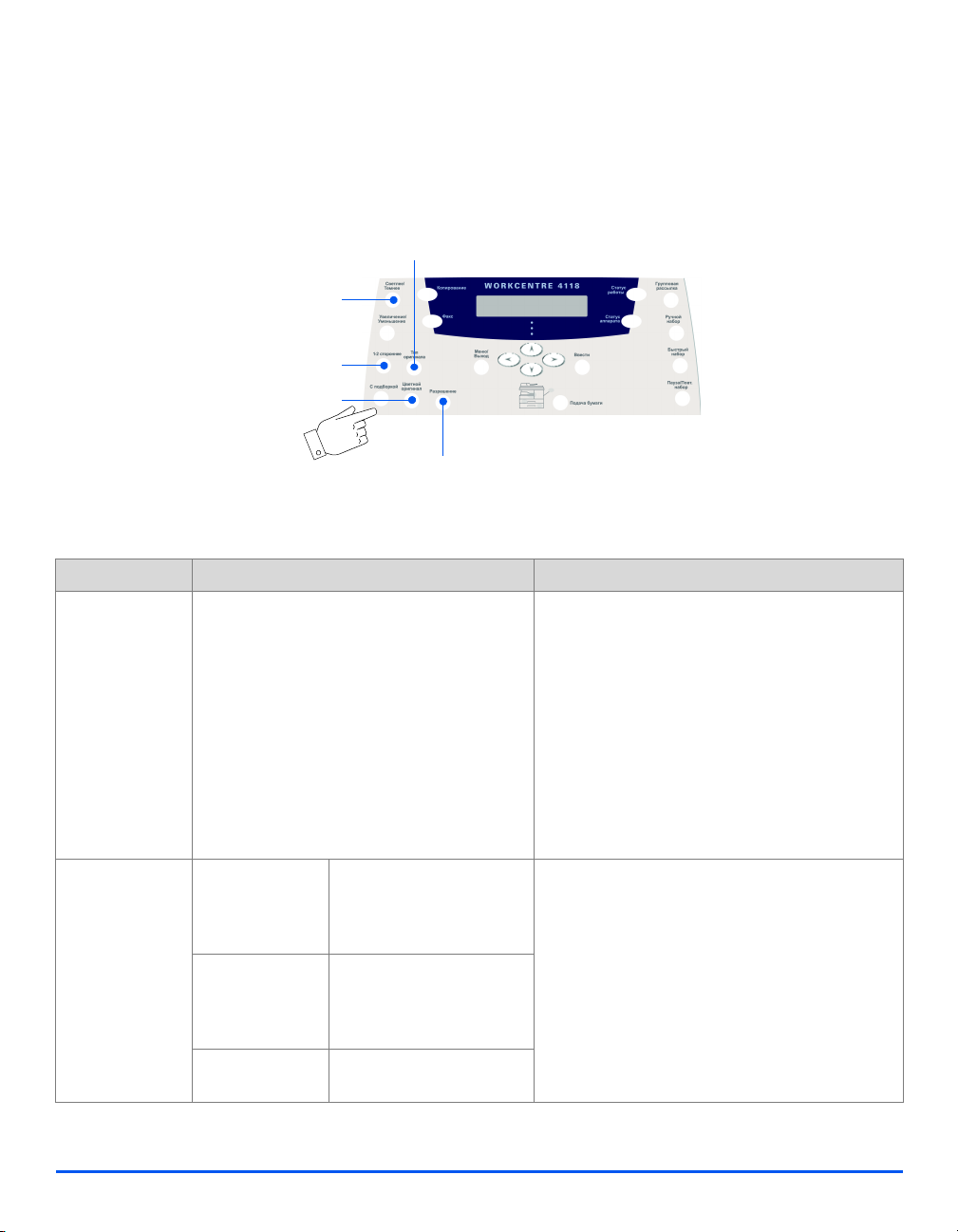
Основные режимы факса
Аппарат имеет пять стандартных режимов факса. Выбор режимов осуществляется
нажатием кнопок режимов на панели управления:
Тип оригинала
Светлее/Темнее
Факс (только для модели "4 в 1")
2-стороннее
Цветной оригинал
Описание режимов
РЕЖИМ ОПЦИИ ИНСТРУКЦИИ
Светлее/
Темнее
z Используется
для настройки
контраста
документа,
содержащего
бледные или
темные
изображения.
Тип оригинала
z Используется
для выбора
типа
сканируемого
документа.
5 значений настройки контраста ¾ Нажмите [Факс].
Текст Используется
Смешанный Используется
Разрешение
для документов,
содержащих,
восновном, текст.
для документов,
содержащих и текст,
играфику.
¾ Нажмите [Светлее/Темнее].
¾ С помощью кнопок навигации выберите
настройку контраста.
Каждый раз при нажатии кнопки курсор на
дисплее сдвигается вправо или влево.
Когда курсор сдвигается вправо,
изображение становится темнее.
¾ Нажмите [Ввести] для сохранения
выбранной настройки.
¾ Нажмите [Факс].
¾ Нажмите [Тип оригинала].
¾ С помощью кнопок навигации выберите
нужную опцию и нажмите [Ввести].
Фото Используется для
фотографий.
Стр. 5-8 Руководство пользователя Xerox WorkCentre 4118
Page 97

Цветной
оригинал
z Используется
для
сканирования и
пересылки
цветного
оригинала.
Разрешение
z Используется
для улучшения
резкости и
четкости
изображения.
Включить Используется для
сканирования цветного
оригинала и передачи
его на удаленный
факсимильный аппарат.
z Для использования
этого режима
удаленный факсаппарат должен
поддерживать прием
цветных факсов.
Стандартно Используется для
документов,
содержащих символы
обычного размера.
Высокое Используется для
документов с мелким
текстом или тонкими
линиями. Также
используется для
передачи факса в
цветном режиме.
Сверхвысокое Используется для
документов,
содержащих очень
мелкие детали.
Этот режим доступен,
только если удаленный
аппарат поддерживает
сверхвысокое
разрешение.
¾ Нажмите [Факс].
¾ Нажмите [Цветной оригинал].
¾ С помощью кнопок навигации выберите
[Включить] и нажмите [Ввести].
¾ Нажмите [Факс].
¾ Нажмите [Разрешение].
¾ С помощью кнопок навигации выберите
нужную опцию и нажмите [Ввести].
Факс (только для модели "4 в 1")
Руководство пользователя Xerox WorkCentre 4118 Стр. 5-9
Page 98

Специальные режимы факса
Для вызова специальных режимов факса нажмите кнопку Меню/Выход и затем
выберите на дисплее Режимы факса.
Меню/Выход
Факс (только для модели "4 в 1")
Описание режимов
РЕЖИМ ОПЦИИ УКАЗАНИЯ
Экономичный
тариф
z Используется
для настройки
периода
времени с
низким
тарифом для
передачи
факсов.
Выключить Используется для
Включить Используйте для
Кнопки навигации
отключения этого
режима.
включения этой
функции.
Ввод
¾ Нажмите кнопку [Меню/Выход].
¾ С помощью кнопок навигации выберите
[Режимы факса] и нажмите [Ввести].
¾ Выберите [Экономичный тариф] и нажмите
[Ввести].
¾ Выберите [Включить] и нажмите [Ввести].
¾ Выберите [Время начала] и введите дату
и время начала периода экономичного
тарифа. Нажмите [Ввести].
¾ Выберите [Время конца] и введите дату
и время конца периода экономичного
тарифа. Нажмите [Ввести].
Стр. 5-10 Руководство пользователя Xerox WorkCentre 4118
Page 99

Факс из
памяти
z Используйте
для отправки
факса из
памяти.
Нет Используется для
ввода номера факса
удаленного аппарата.
¾ Нажмите кнопку [Меню/Выход].
¾ С помощью кнопок навигации выберите
[Режимы факса] и нажмите [Ввести].
¾ Выберите [Факс из памяти] и нажмите
[Ввести].
¾ Введите номер факса для удаленного
аппарата. Нажмите [Ввести].
¾ На дисплее отображаетсяЕще номер?, при
необходимости введите другой номер и
нажмите [Ввести].
¾ После ввода всех номеров оригиналы будут
просканированы и сохранены в памяти.
Затем факс будет передан из памяти
аппарата.
Факс (только для модели "4 в 1")
Отложенный
факс
z Используйте
для настройки
конкретного
времени для
передачи
факса.
z Если в памяти
аппарата
хранится
несколько
факсов,
появляется
сообщение
"Отложенный
факс".
¾ Нажмите кнопку [Меню/Выход].
¾ С помощью кнопок навигации выберите
[Режимы факса] и нажмите [Ввести].
¾ Выберите [Отложенный факс] и нажмите
[Ввести].
¾ Введите номер факса с цифровой
клавиатуры или с помощью быстрого
набора, затем нажмите кнопку [Ввести].
При необходимости введите следующий
номер. После ввода всех номеров выберите
[Нет] инажмите [Ввести].
¾ Введите имя для работы и нажмите [Ввести].
¾ На дисплее отображается текущее время.
Введите время передачи отложенного факса
и нажмите [Ввести].
Если вы укажите время меньше, то
документ будет передан в это время на
следующий день.
Оригиналы будут просканированы в память
для передачи.
Руководство пользователя Xerox WorkCentre 4118 Стр. 5-11
Page 100
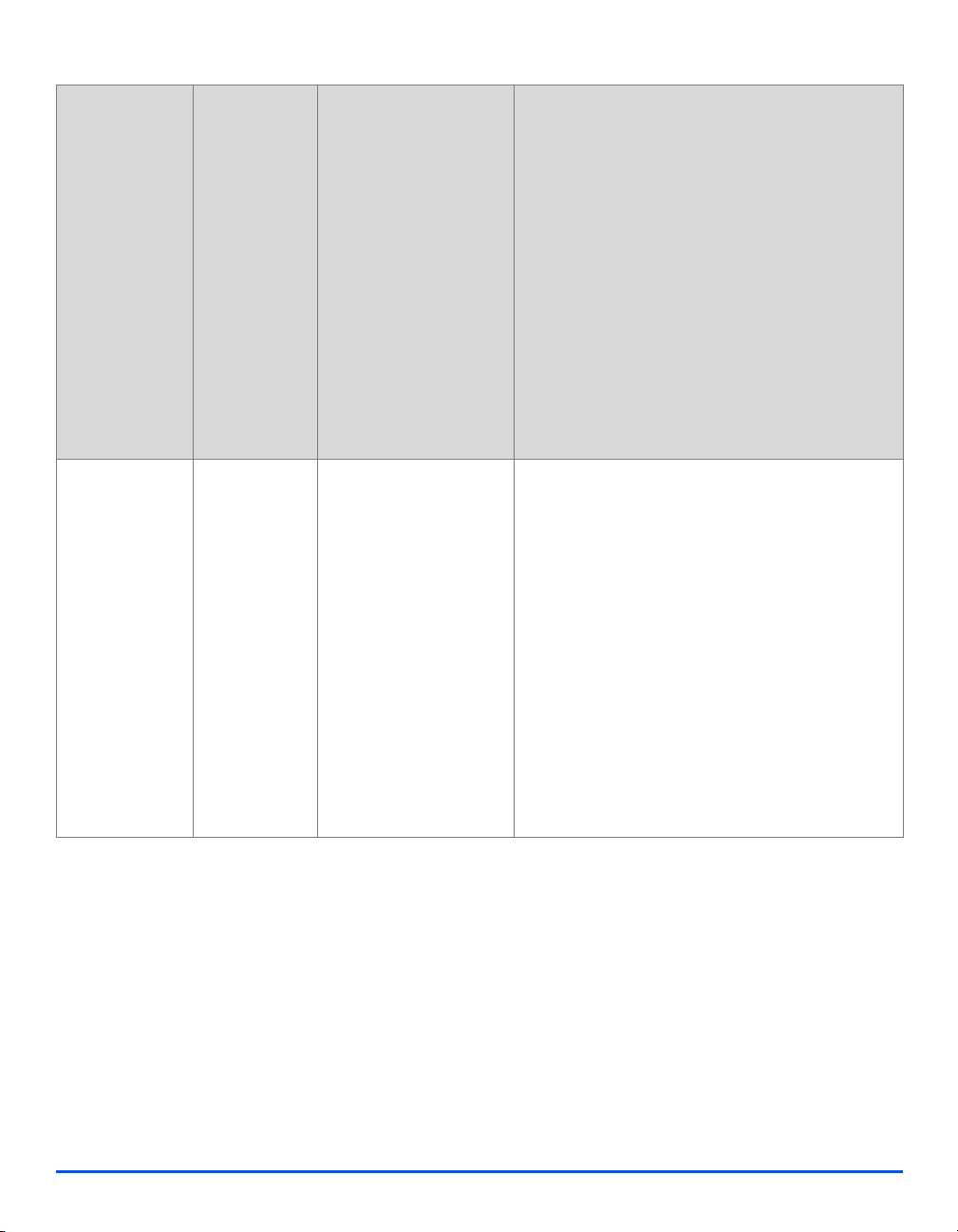
Приоритетный
факс
z Используйте
эту опцию для
передачи
факса до
выполнения
запланированн
ых операций.
Факс (только для модели "4 в 1")
¾ Нажмите кнопку [Меню/Выход].
¾ С помощью кнопок навигации выберите
[Режимы факса] и нажмите [Ввести].
¾ Выберите [Приоритетный факс] и нажмите
[Ввести].
¾ Введите номер факса с цифровой
клавиатуры или с помощью быстрого
набора, затем нажмите кнопку [Ввести].
При необходимости введите следующий
номер. После ввода всех номеров выберите
[Нет] и нажмите [Ввести].
¾ Введите имя для работы и нажмите [Ввести].
Оригиналы будут просканированы в память
для передачи.
Опрос
z Опрос
используется
для извлечения
документов из
удаленных
аппаратов.
Удаленные
факсаппараты
могут также
опросить ваш
аппарат.
Передача по
опросу
Используйте для
сохранения на
аппарате документа,
готового для опроса
судаленного факсаппарата.
¾ Нажмите кнопку [Меню/Выход].
¾ С помощью кнопок навигации выберите
[Режимы факса] и нажмите [Ввести].
¾ Выберите [Опрос] и нажмите [Ввести].
¾ Выберите [Передача по опросу] и нажмите
[Ввести].
¾ Введите 4-значный код опроса и нажмите
[Ввести].
¾ Для хранения документов на доске
объявлений выберите [Включить].
Если доска объявлений не нужна, то
выберите [Выключить].
¾ Нажмите [Старт]. Оригиналы будут
просканированы в память для опроса.
Стр. 5-12 Руководство пользователя Xerox WorkCentre 4118
